- Requisitos previos
-
Crear la máquina virtual en VMware Fusion (paso a paso)
- Paso 1. Instalar y abrir VMware Fusion
- Paso 2. Configurar arranque UEFI (sin Secure UEFI)
- Paso 3. Asignar CPU, RAM y tamaño de disco
- Paso 4. Configurar red y encender la VM
- Paso 5. Instalar Windows 11 ARM
- Paso 6. Hacer bypass de red con OOBE\BYPASSNRO
- Paso 7. Finalizar configuración inicial
- Paso 8. Instalar VMware Tools
- Paso 9. Verificar red y gráficos
- Galería del asistente de instalación (referencia rápida)
- Optimización de rendimiento y buenas prácticas
- Compatibilidad y limitaciones de Windows 11 ARM
- Solución de problemas frecuentes
- Video tutorial de apoyo.
- Preguntas frecuentes (FAQ)
- Checklist rápido (10 minutos)
- Enlaces y referencias recomendadas
Si tienes una Mac con chip Apple Silicon (M1, M2, M3 o M4) y necesitas ejecutar aplicaciones de Windows, la opción más estable y sencilla es crear una máquina virtual de Windows 11 ARM en VMware Fusion. En esta guía práctica te explico, paso a paso, cómo instalarla, configurarla y optimizar su rendimiento para que trabajes con fluidez sin salir de macOS.
Este tutorial incluye requisitos, instalación limpia, bypass de conexión obligatoria con OOBE\BYPASSNRO, instalación de VMware Tools, consejos de rendimiento y solución de problemas frecuentes. También encontrarás imágenes numeradas con descripciones para que no te pierdas en ningún paso.
Requisitos previos
- Mac con chip Apple Silicon (M1, M2, M3 o M4) y almacenamiento SSD.
- VMware Fusion instalado (descarga desde el sitio oficial de VMware).
- Imagen ISO de Windows 11 ARM (ejemplo: Win11_24H2_Spanish_Mexico_Arm64.iso).
- Espacio libre recomendado: 50 GB o más para la VM.
- Conexión a internet para descargar herramientas y activar servicios.
Si vas comenzando en virtualización, te recomiendo leer también este artículo relacionado: Virtualización de Centros de Datos con VMware: Arquitectura, Beneficios y Ejemplo Real. Además, para acelerar tu web y servir descargas a tus usuarios, puedes consultar: ¿Qué es un CDN y cómo configurar Cloudflare por primera vez?
Crear la máquina virtual en VMware Fusion (paso a paso)
Paso 1. Instalar y abrir VMware Fusion
Instala VMware Fusion y abre la app. Haz clic en “Create a new virtual machine”, arrastra la ISO de Windows 11 ARM y presiona Continuar. Verás el asistente de creación con las opciones básicas.
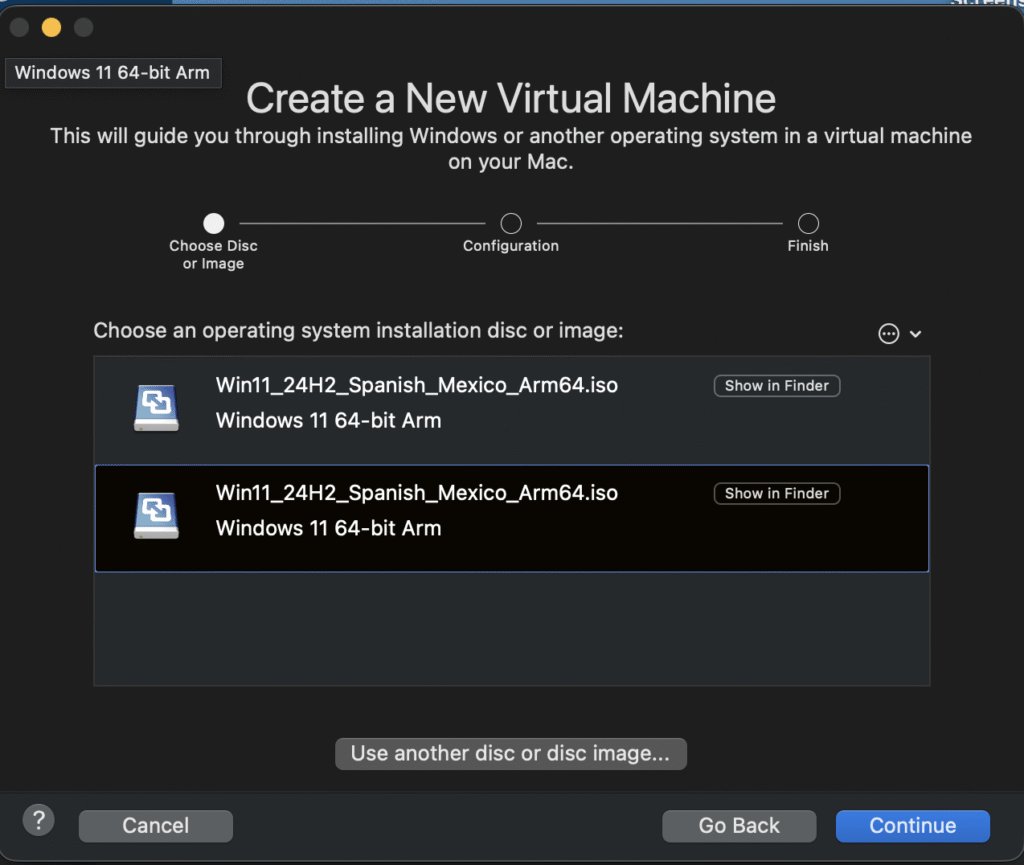
Paso 2. Configurar arranque UEFI (sin Secure UEFI)
En opciones avanzadas, selecciona UEFI y desactiva Secure UEFI para evitar bloqueos durante la instalación. Si habilitas cifrado, guarda la contraseña en tu Keychain para no tener que escribirla cada vez.
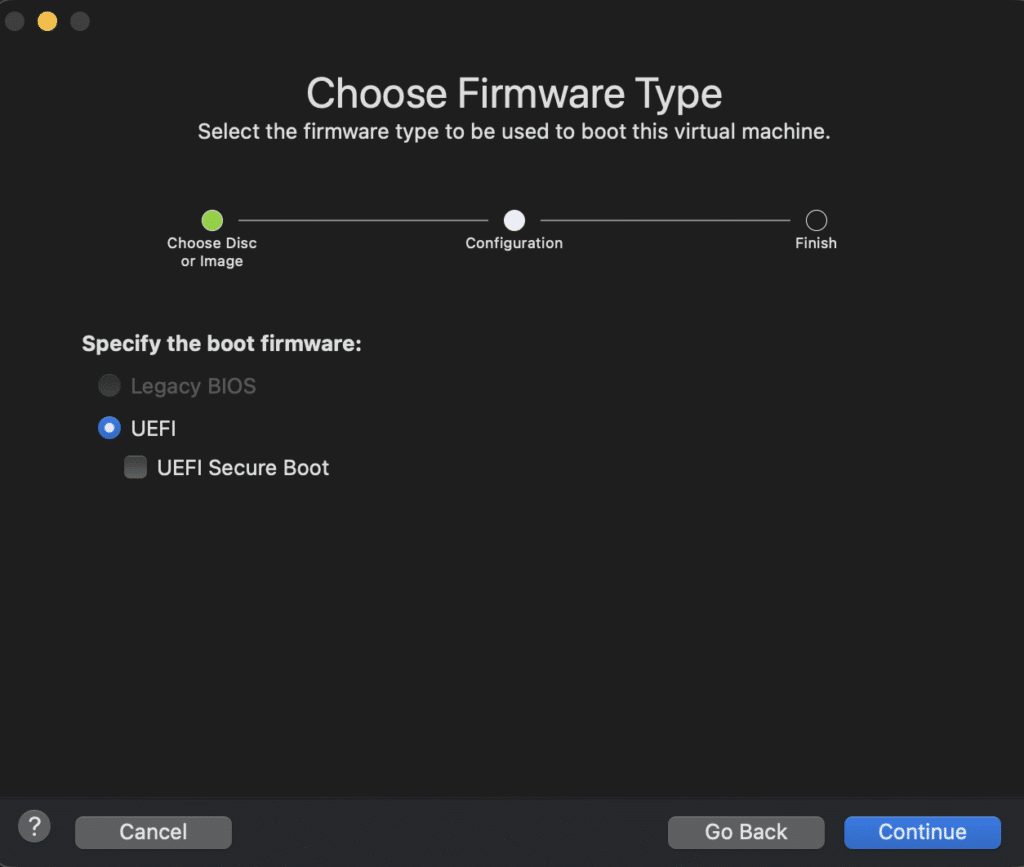
Paso 3. Asignar CPU, RAM y tamaño de disco
Para una experiencia fluida, asigna 4–8 vCPU (según tu Mac) y 8–16 GB de RAM. Configura el disco virtual .vmdk con 50 GB o más. Si vas a instalar suites pesadas, considera 80–120 GB.
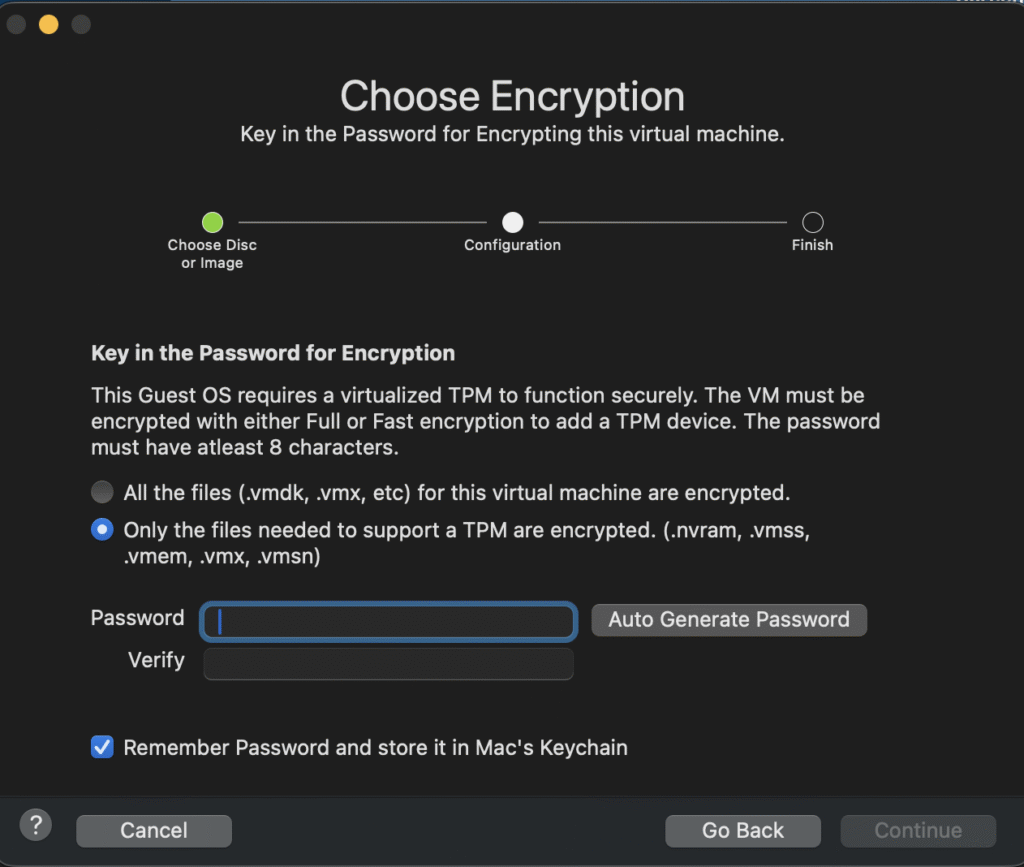
Paso 4. Configurar red y encender la VM
Elige red en modo Compartido (NAT) para que Windows use internet a través de tu Mac. Pulsa Play para iniciar la instalación.
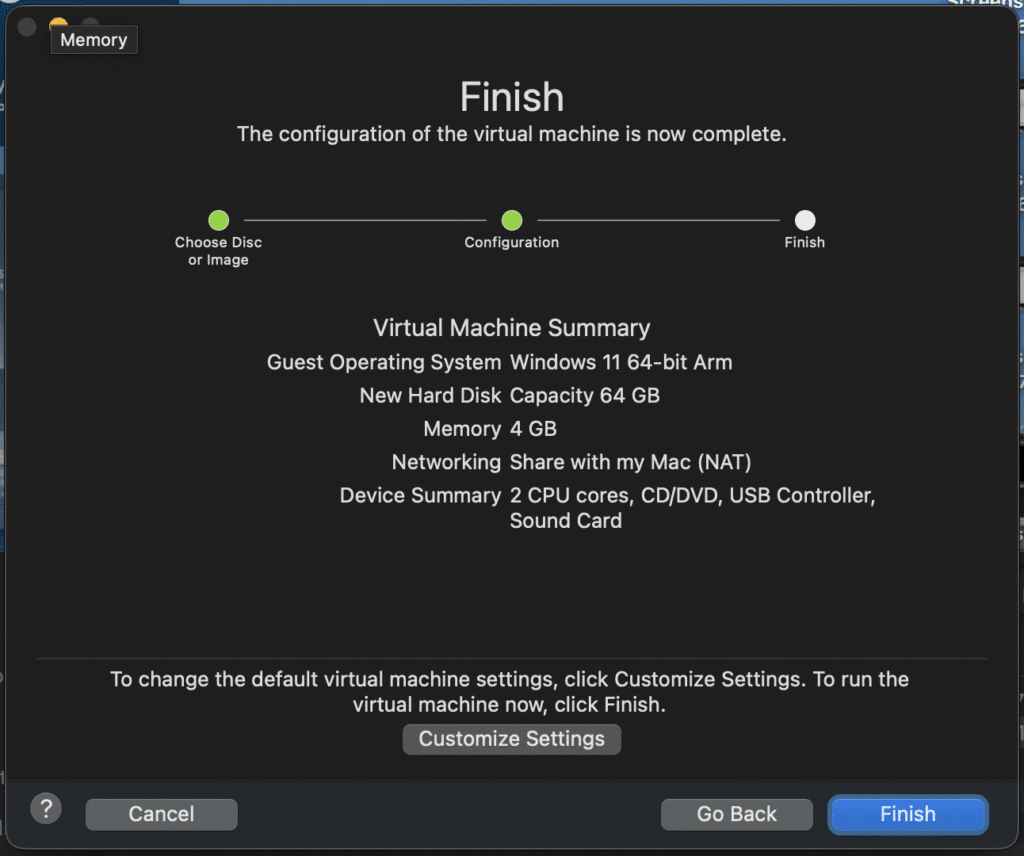
Paso 5. Instalar Windows 11 ARM
Selecciona idioma, distribución de teclado y acepta la licencia. Elige “Instalación personalizada” y la unidad de destino. Deja que el instalador copie archivos y reinicie automáticamente.
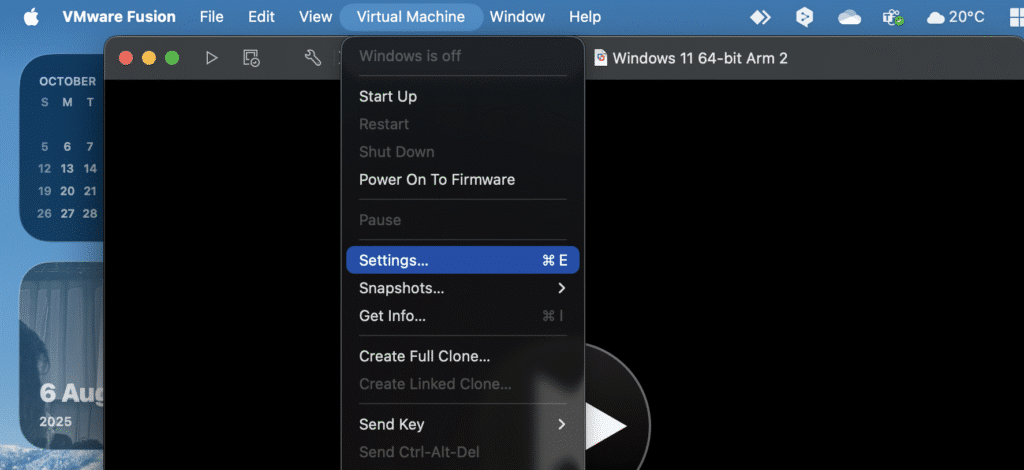
Paso 6. Hacer bypass de red con OOBE\BYPASSNRO
Si Windows exige conexión a internet, presiona Fn + Shift + F10, escribe OOBE\BYPASSNRO y pulsa Enter. Tras el reinicio podrás crear un usuario local sin conectarte.
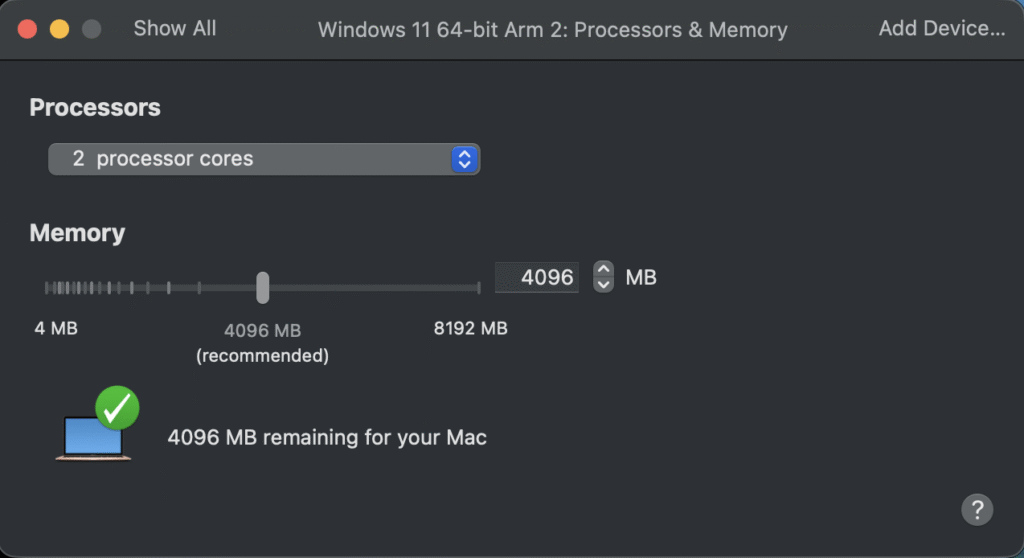
OOBE\BYPASSNRO para omitir la conexión obligatoria.Paso 7. Finalizar configuración inicial
Crea tu cuenta, agrega una contraseña y ajusta privacidad. Espera a que Windows termine de preparar el escritorio; es normal que tarde algunos minutos.
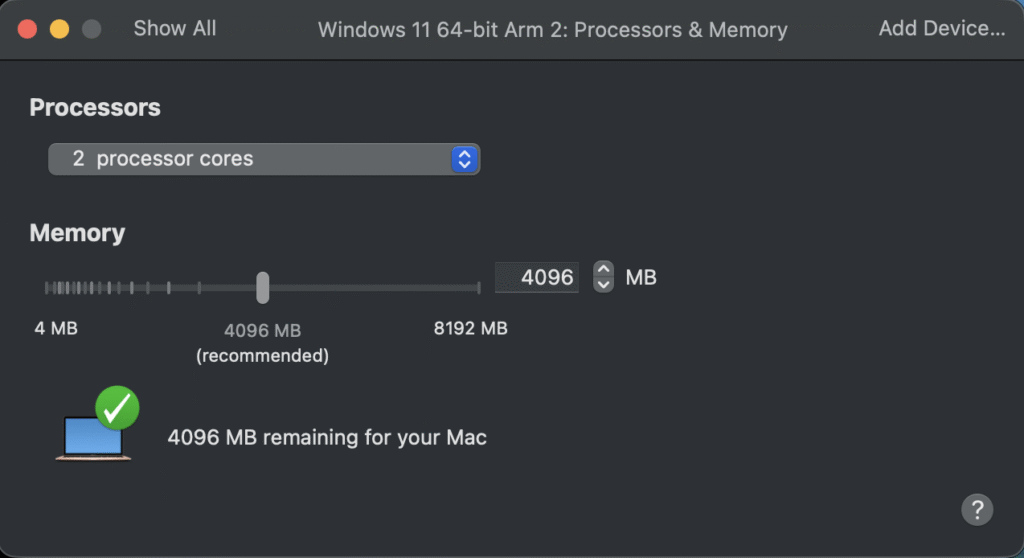
Paso 8. Instalar VMware Tools
En la barra superior de VMware Fusion, ve a Virtual Machine → Install VMware Tools. Dentro de Windows se montará el instalador: ejecución típica y reinicio. Ganarás gráficos acelerados, drag & drop, portapapeles compartido y mejor compatibilidad.
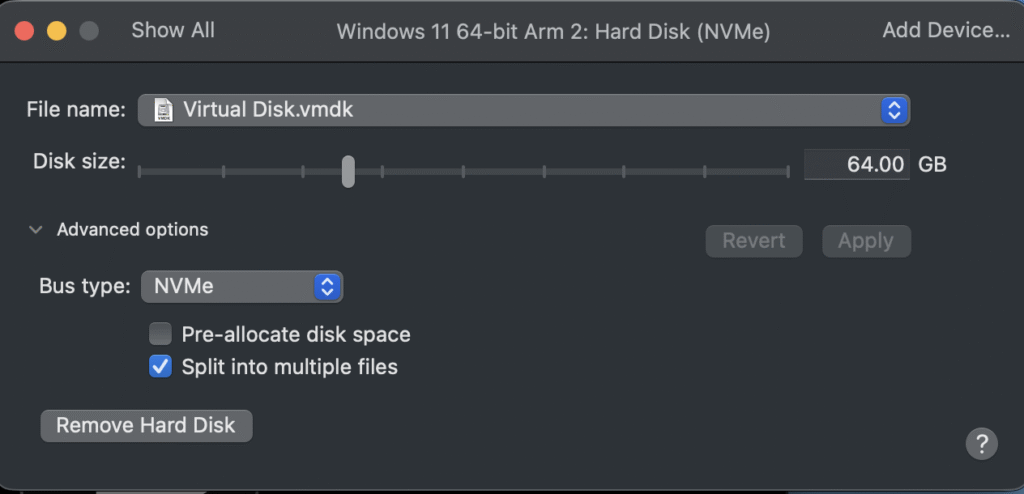
Paso 9. Verificar red y gráficos
Con Windows ya iniciado, verifica que tienes internet, resolución correcta y aceleración gráfica. Si algo falla, reinstala VMware Tools o cambia a NAT/Autodetect en la red.
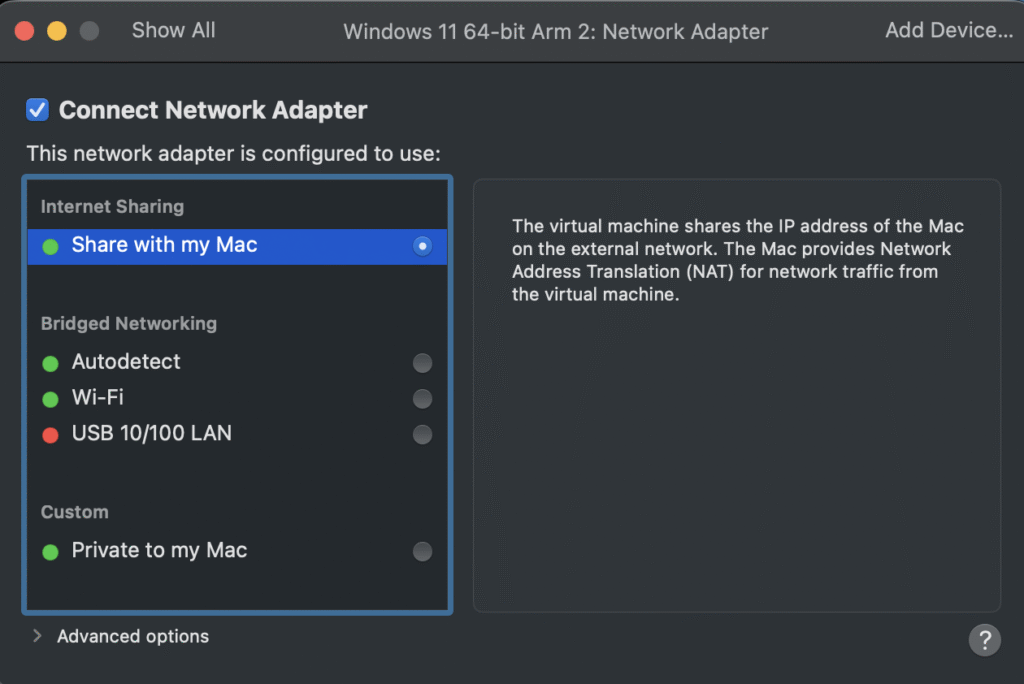
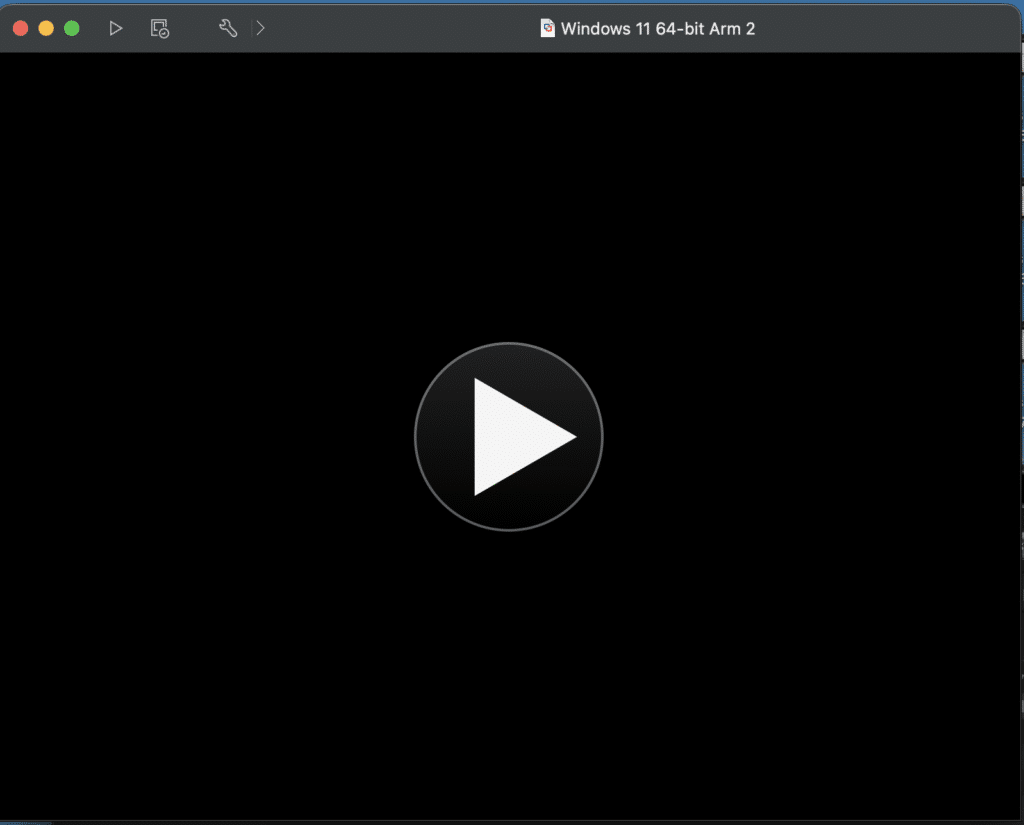
Galería del asistente de instalación (referencia rápida)
Las siguientes capturas muestran el flujo del asistente y pantallas clave. Úsalas como referencia visual si te atoras en algún paso.
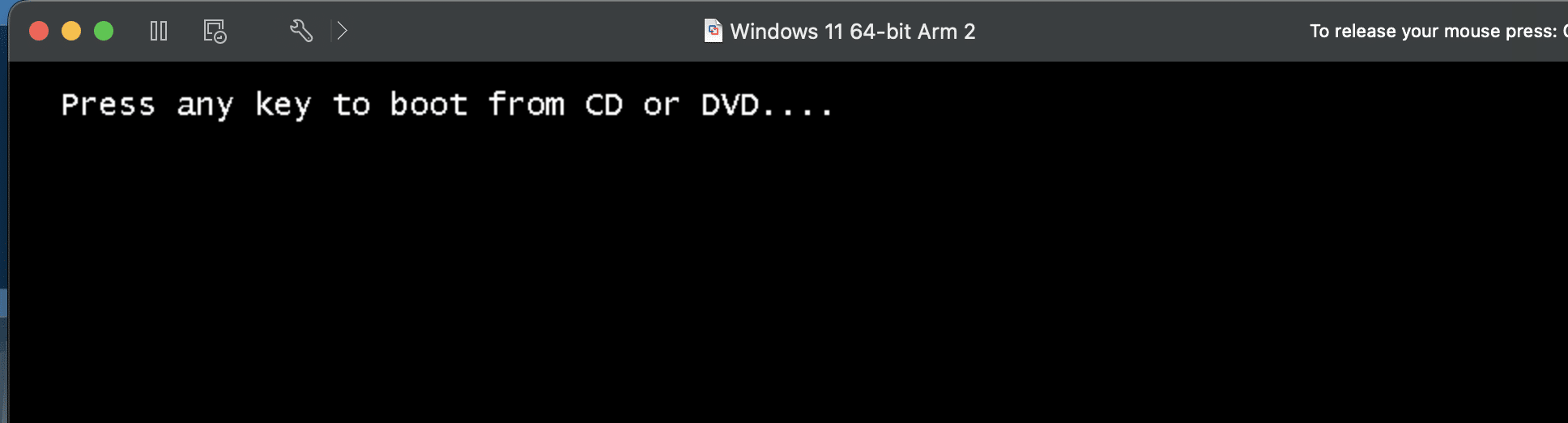
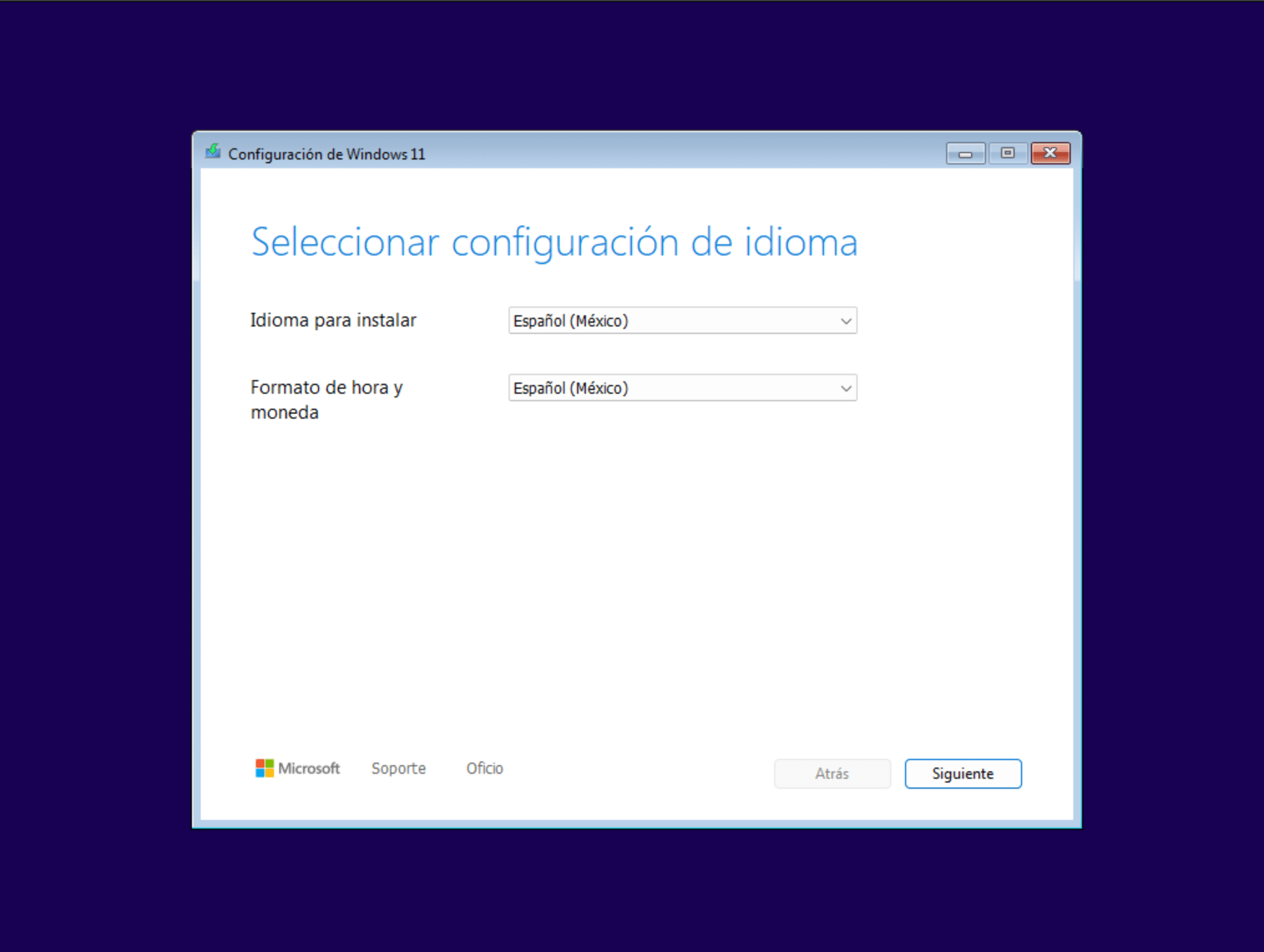
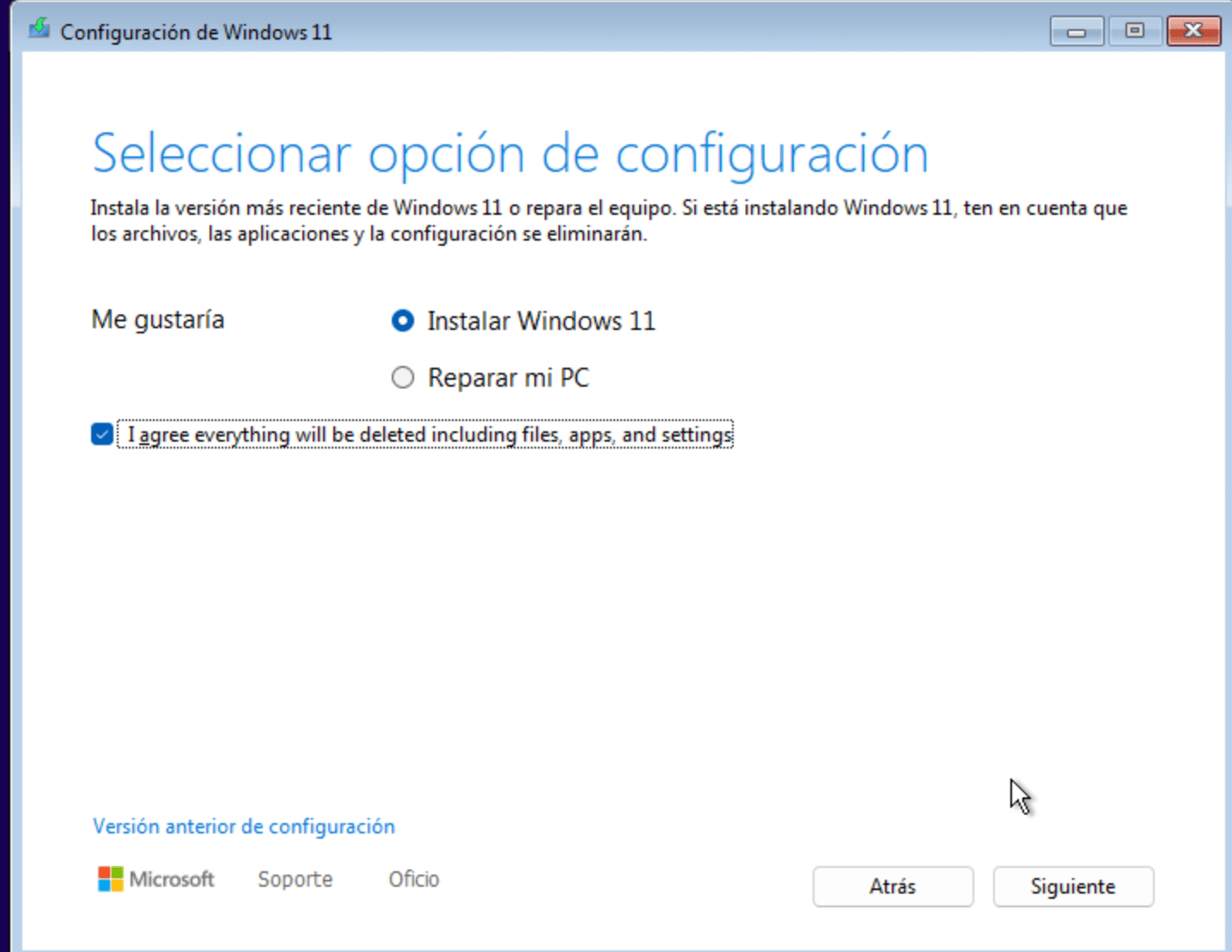
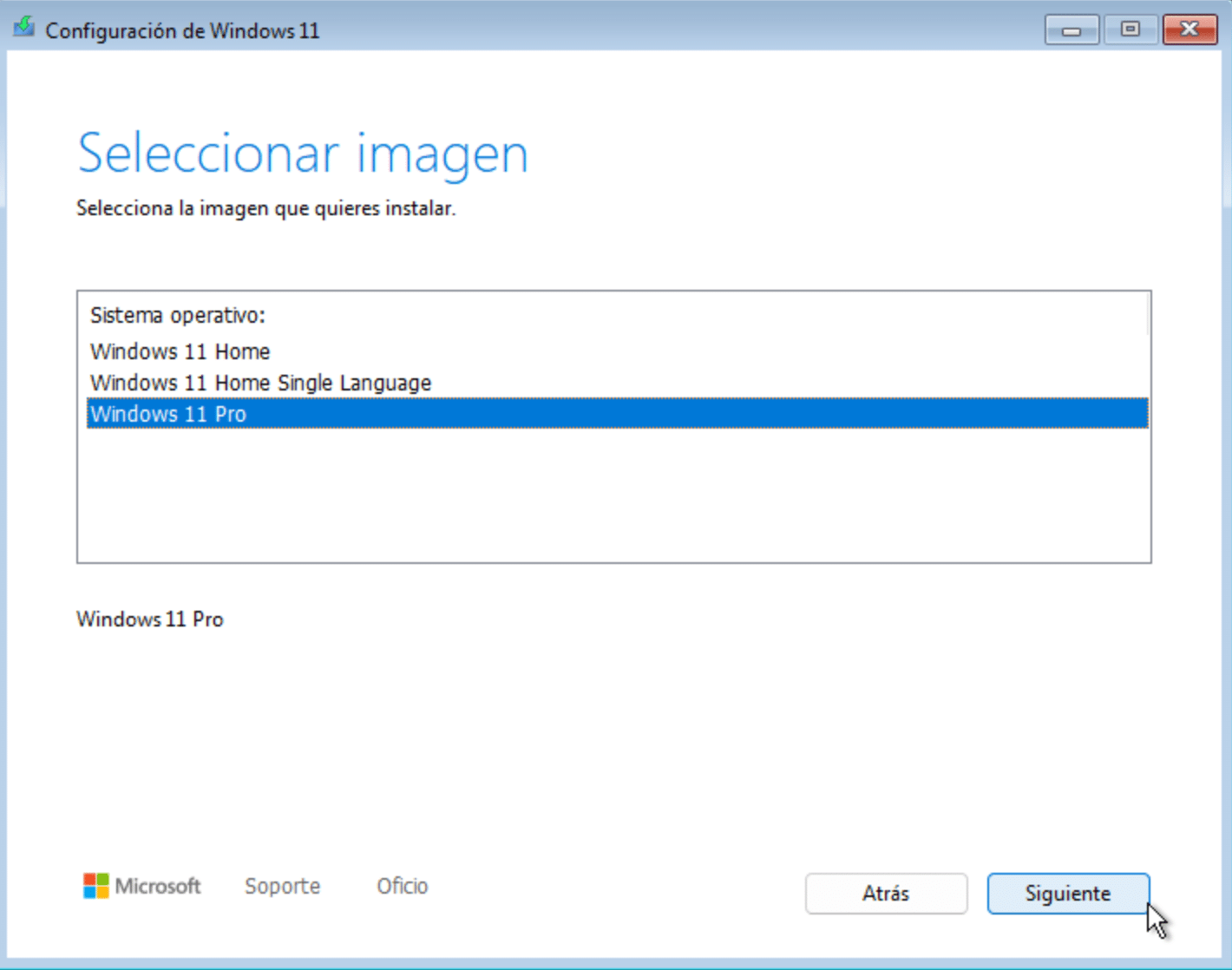
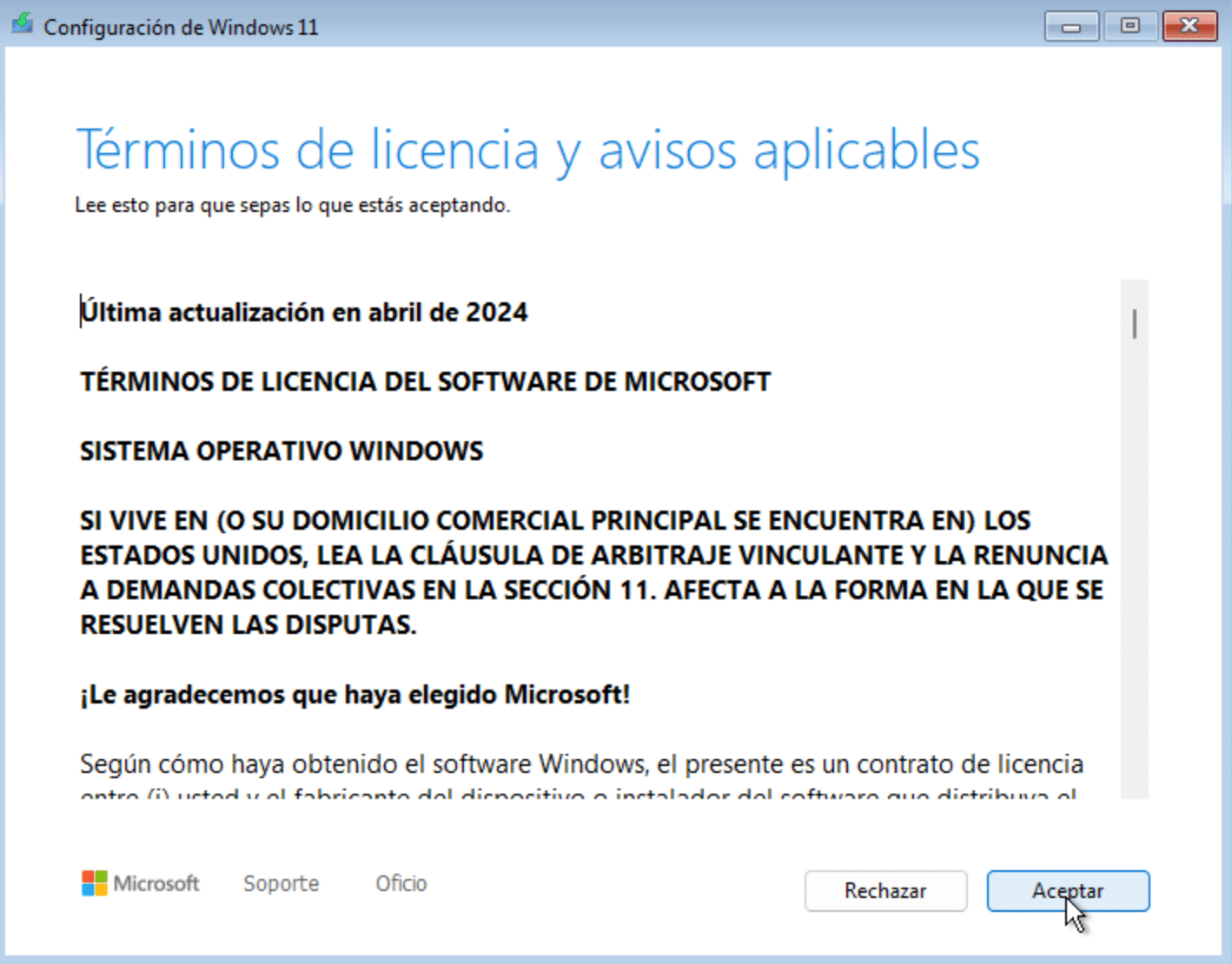
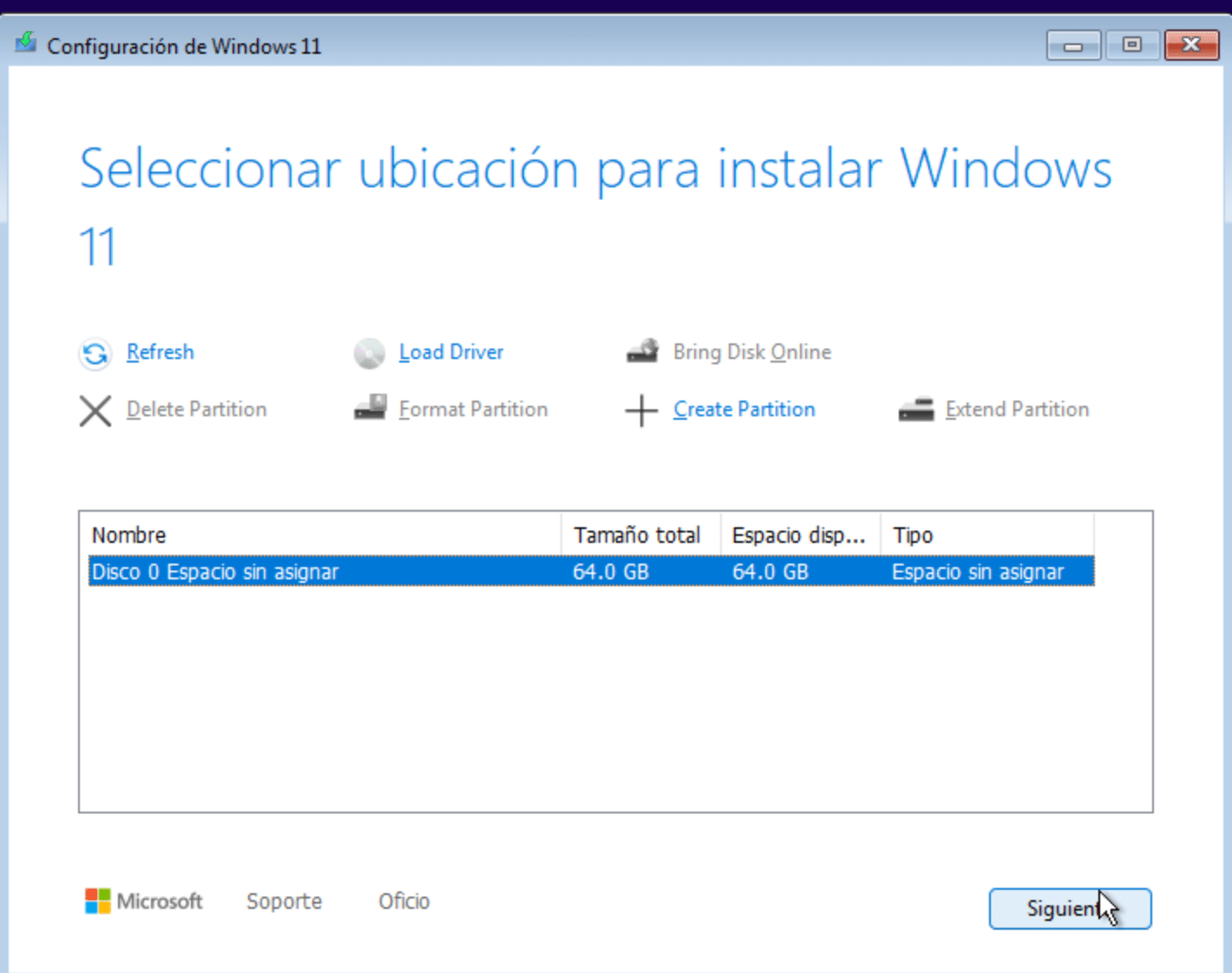
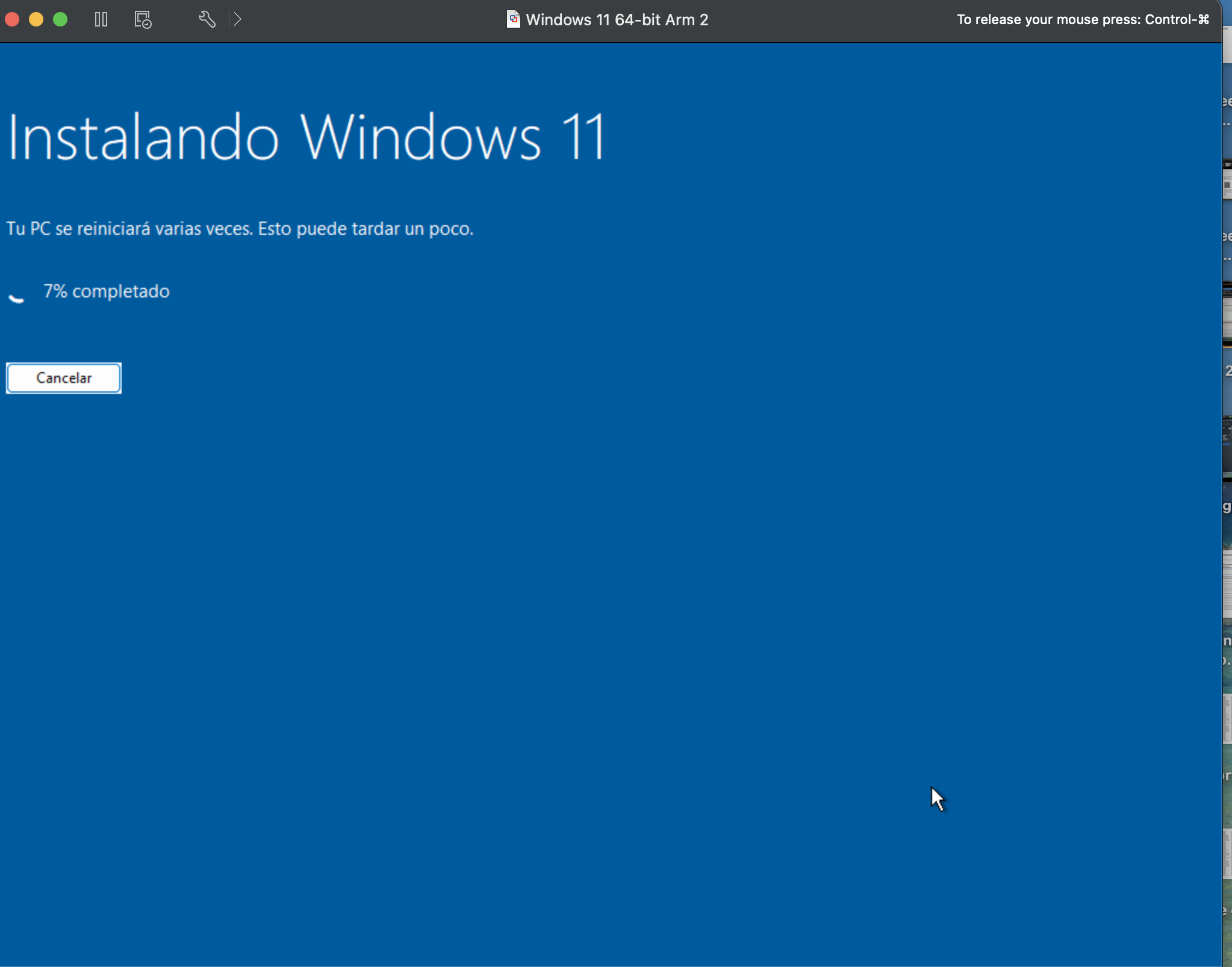
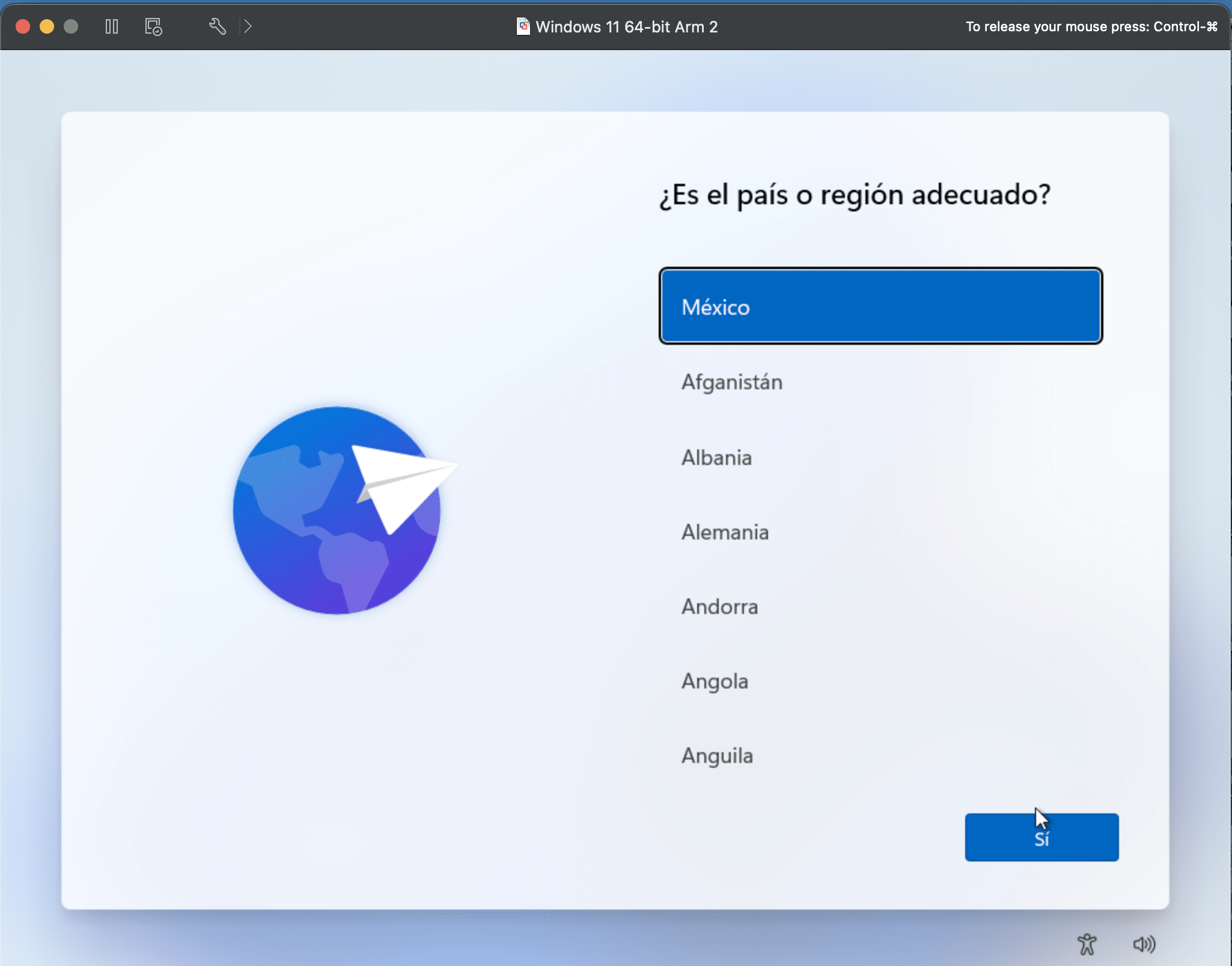
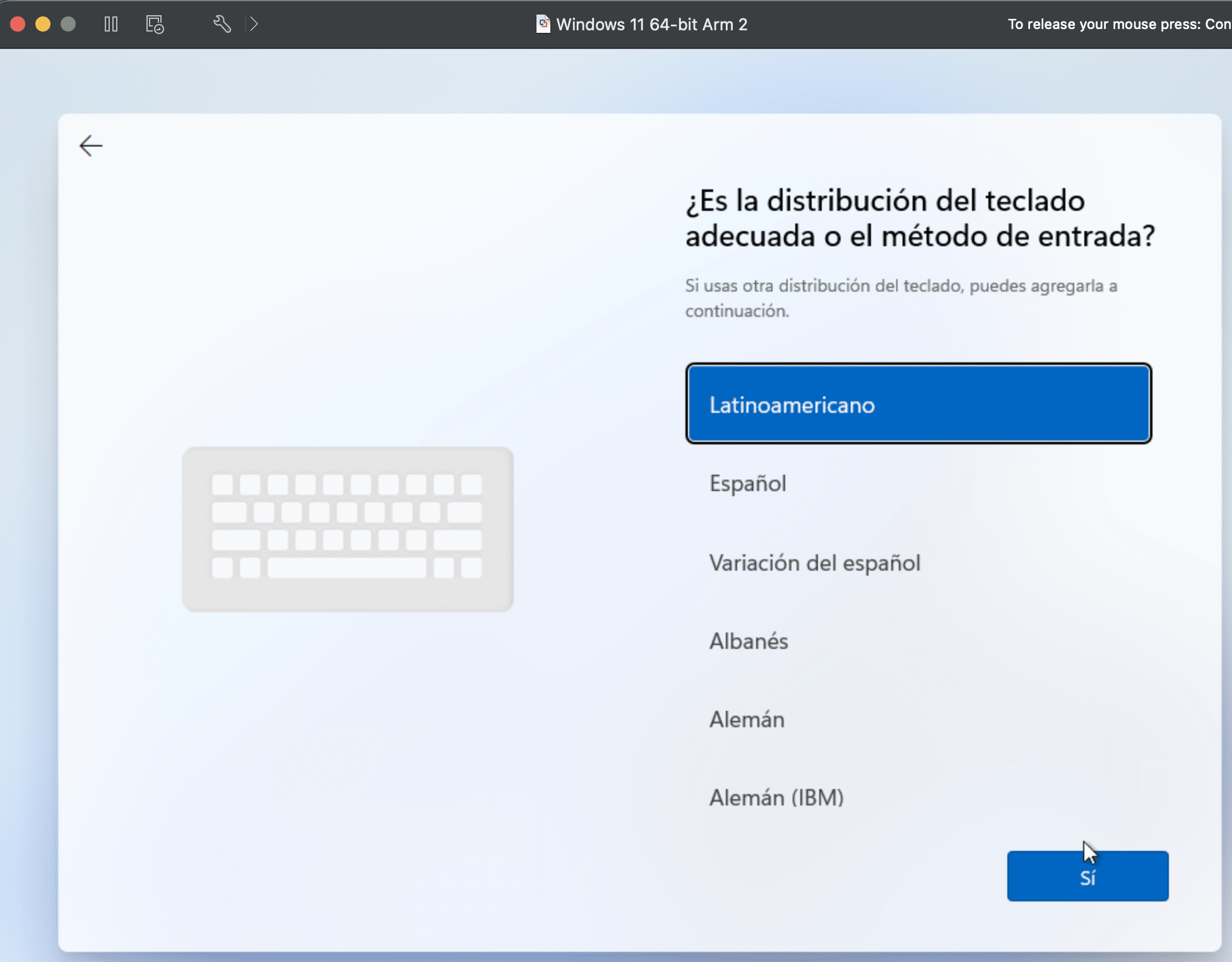
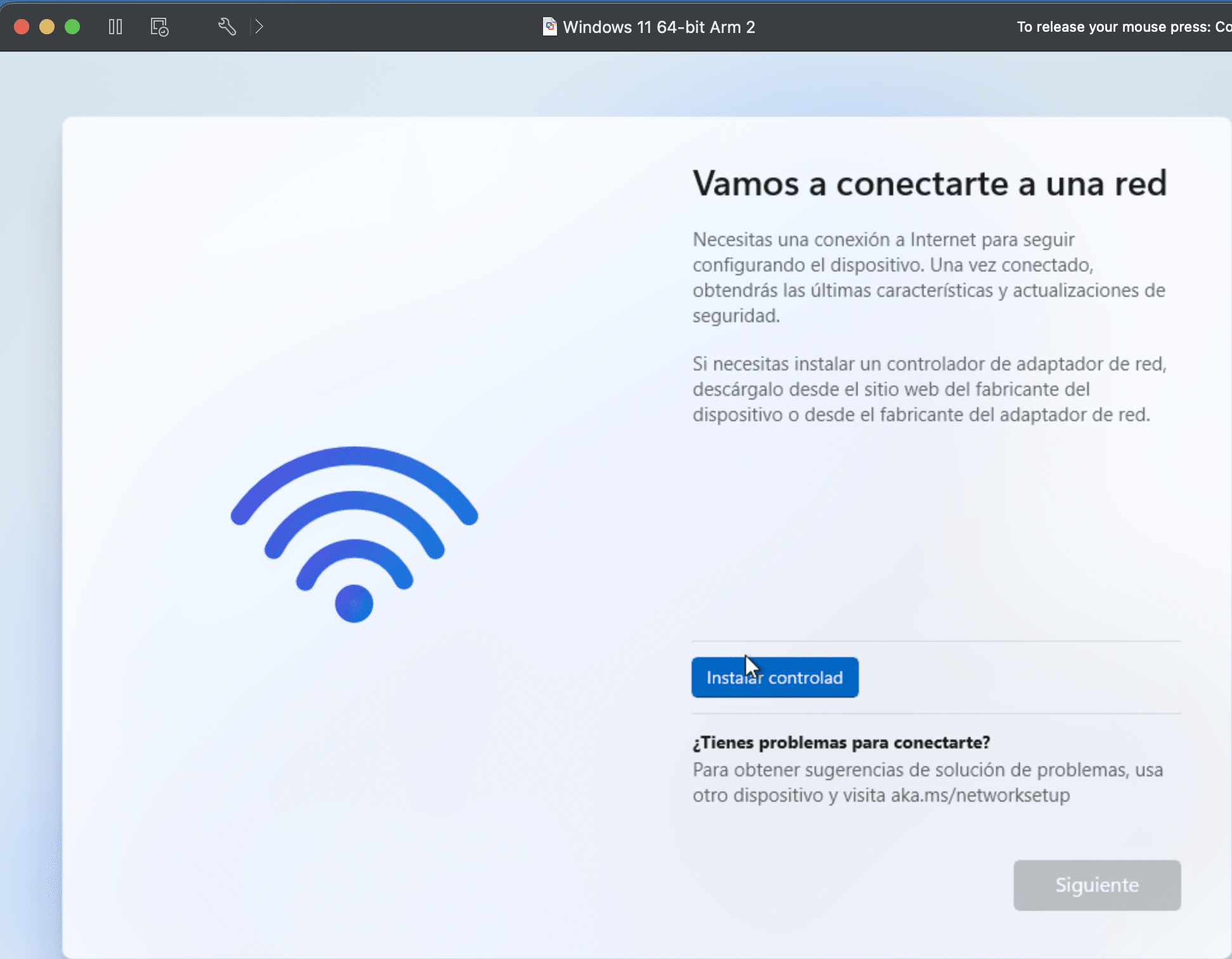
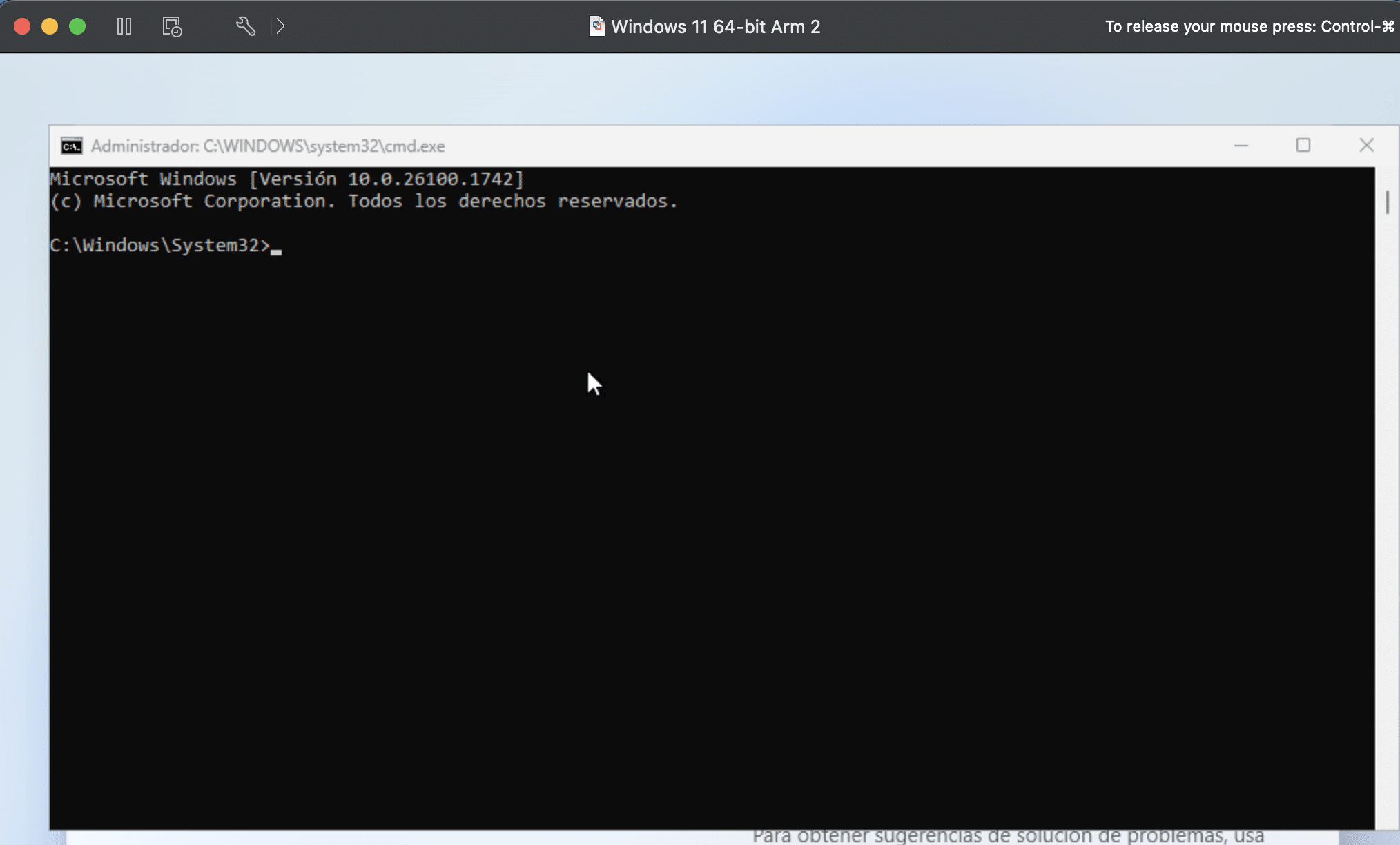
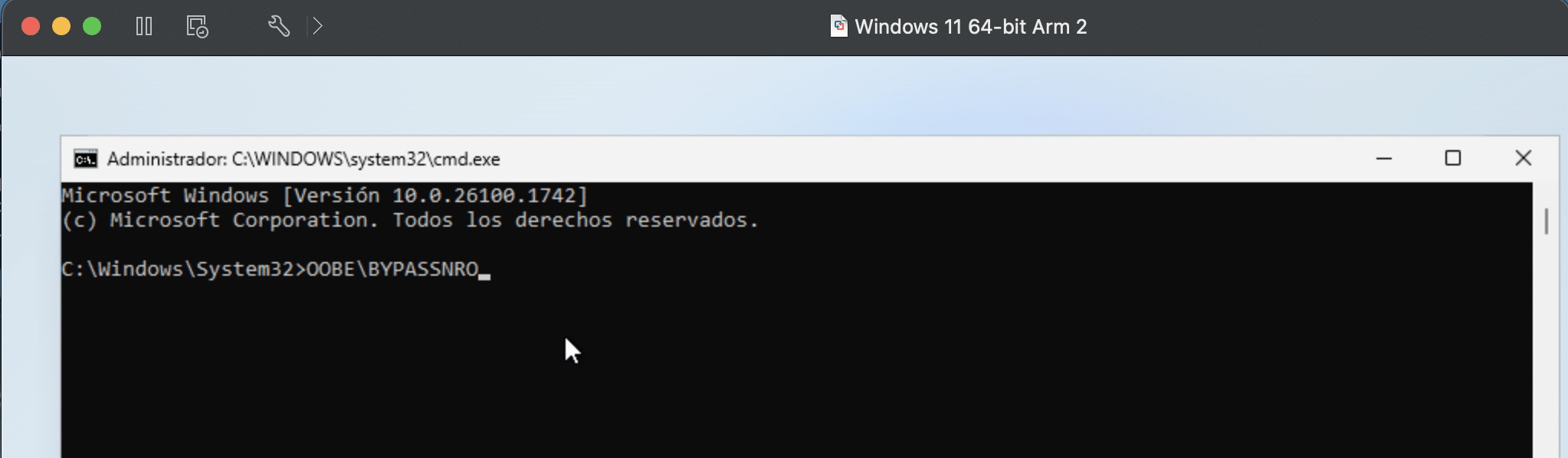
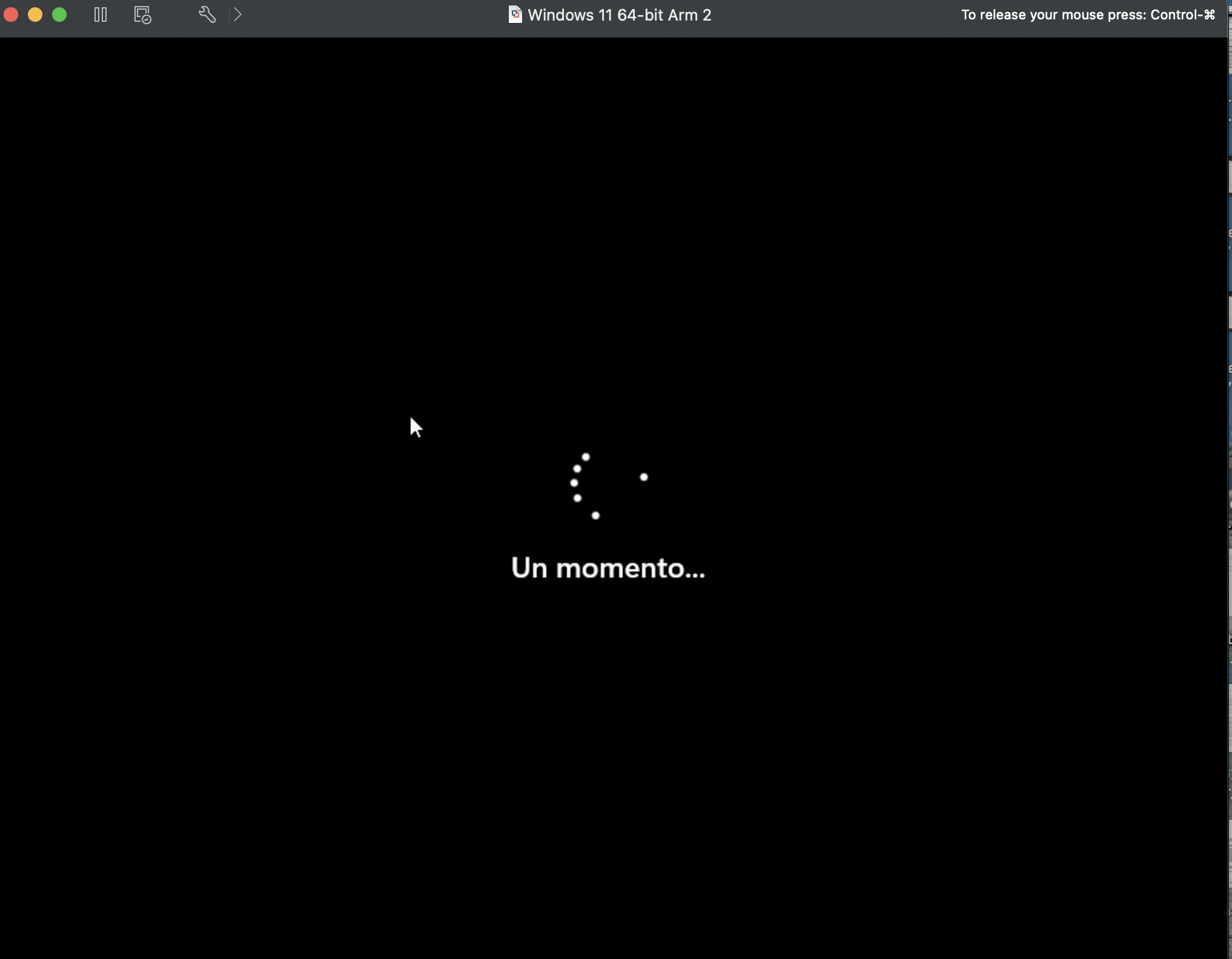
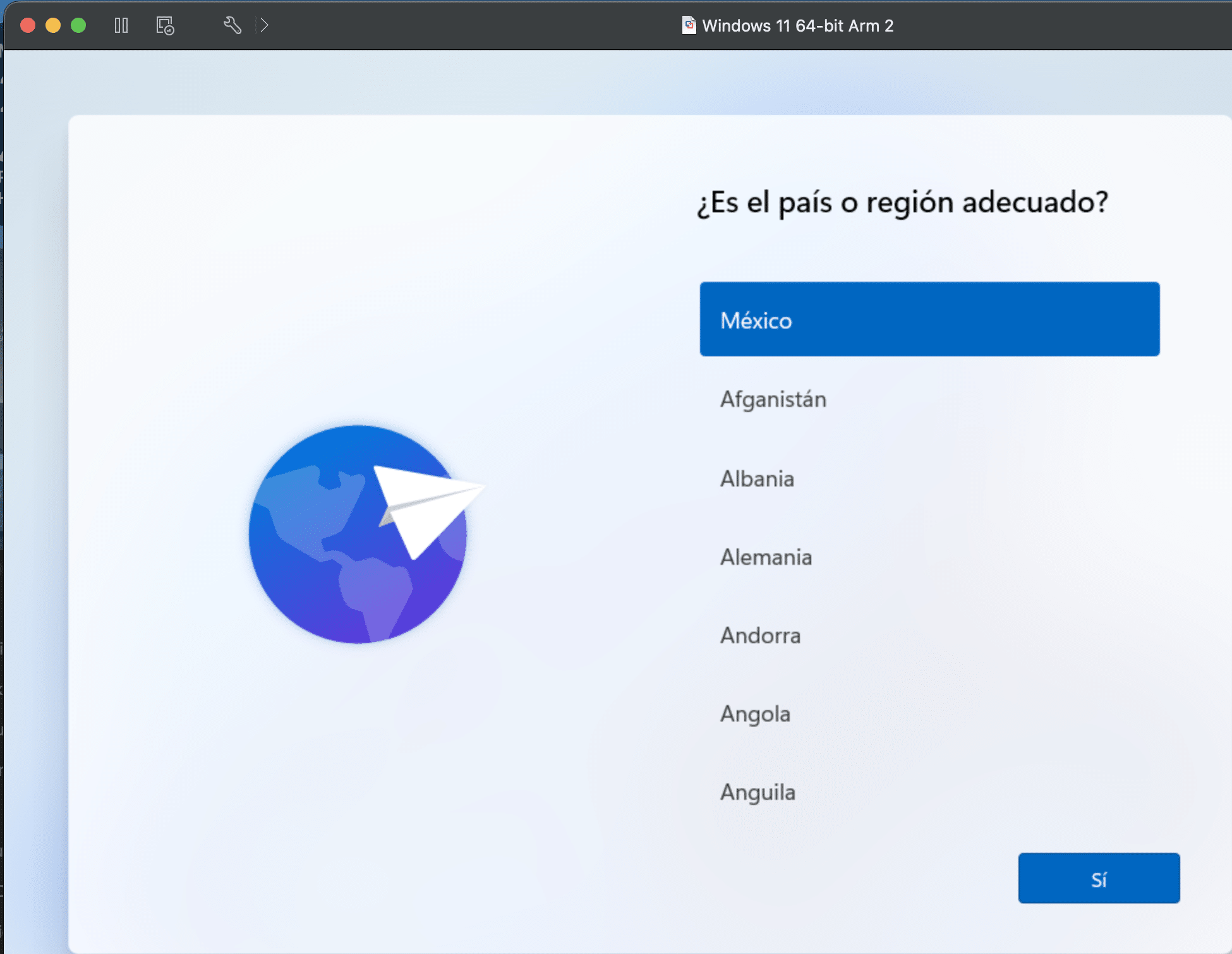
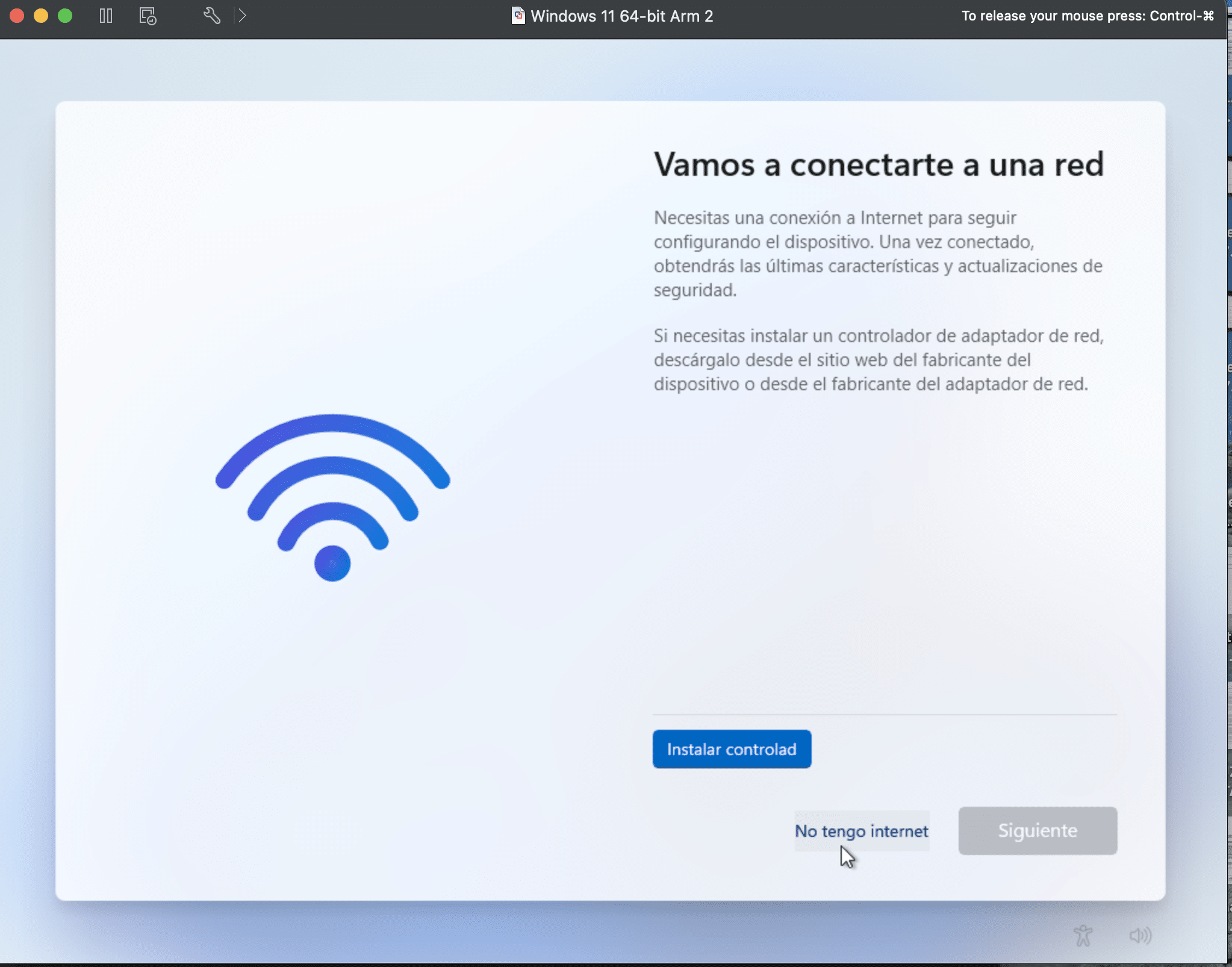
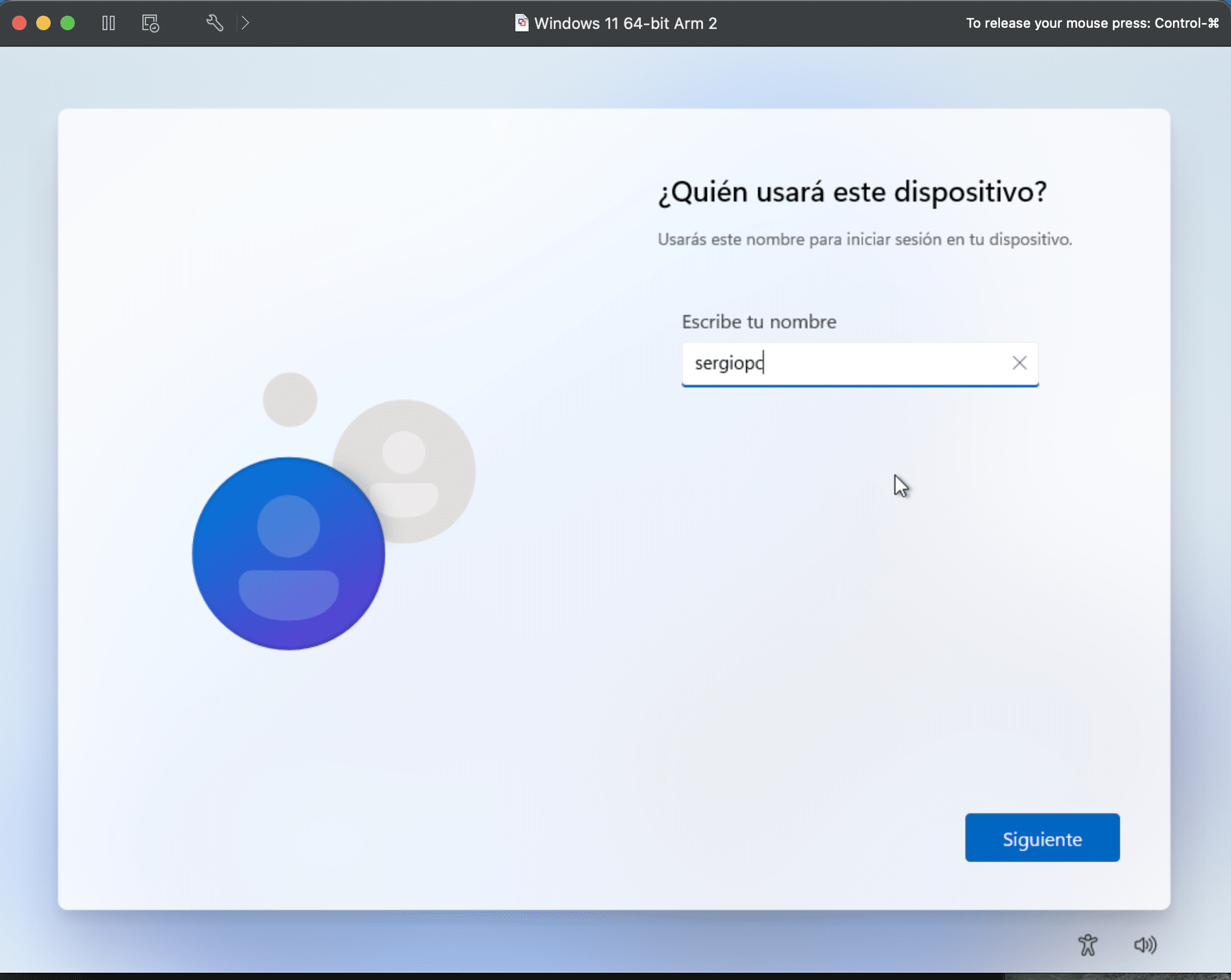
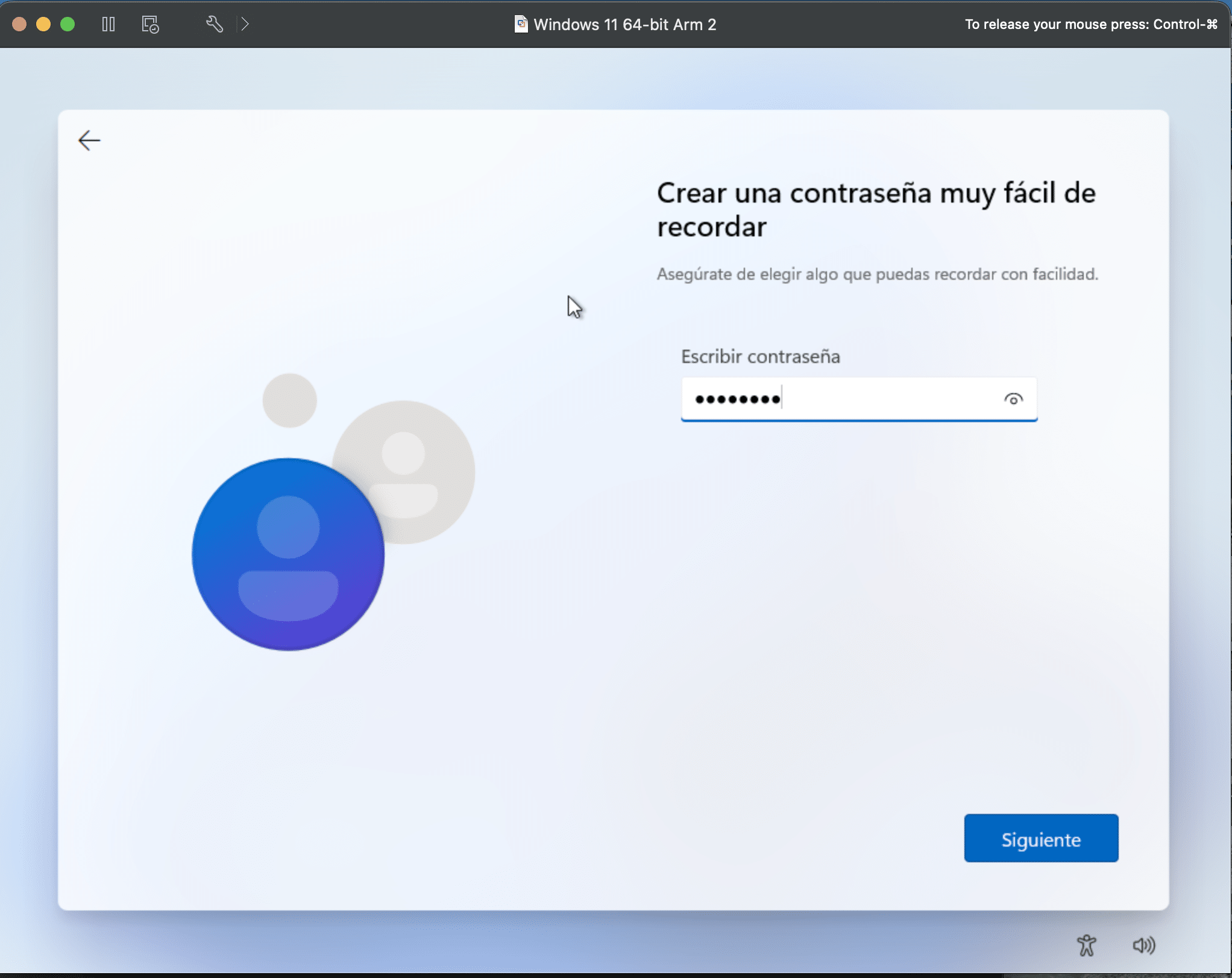
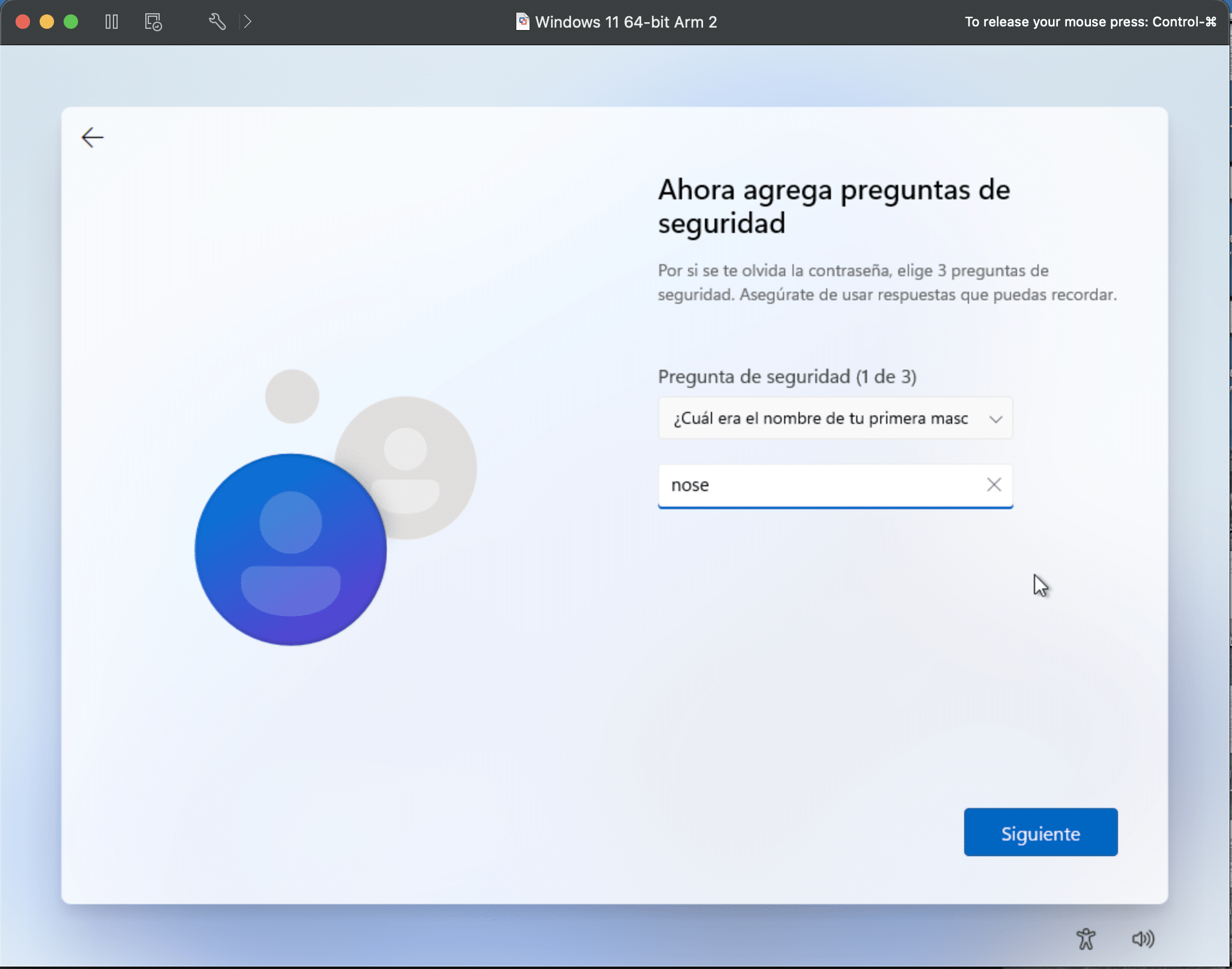
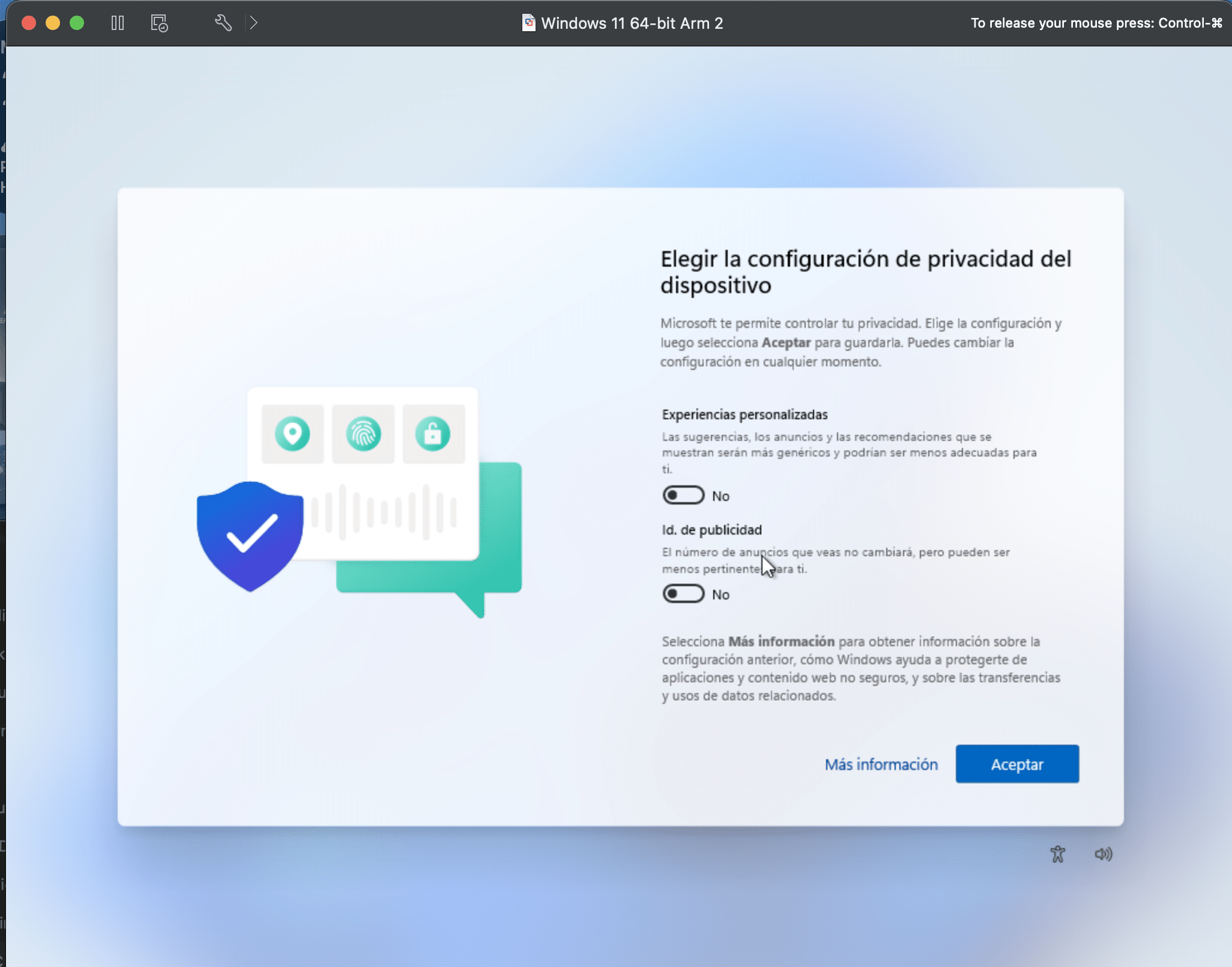
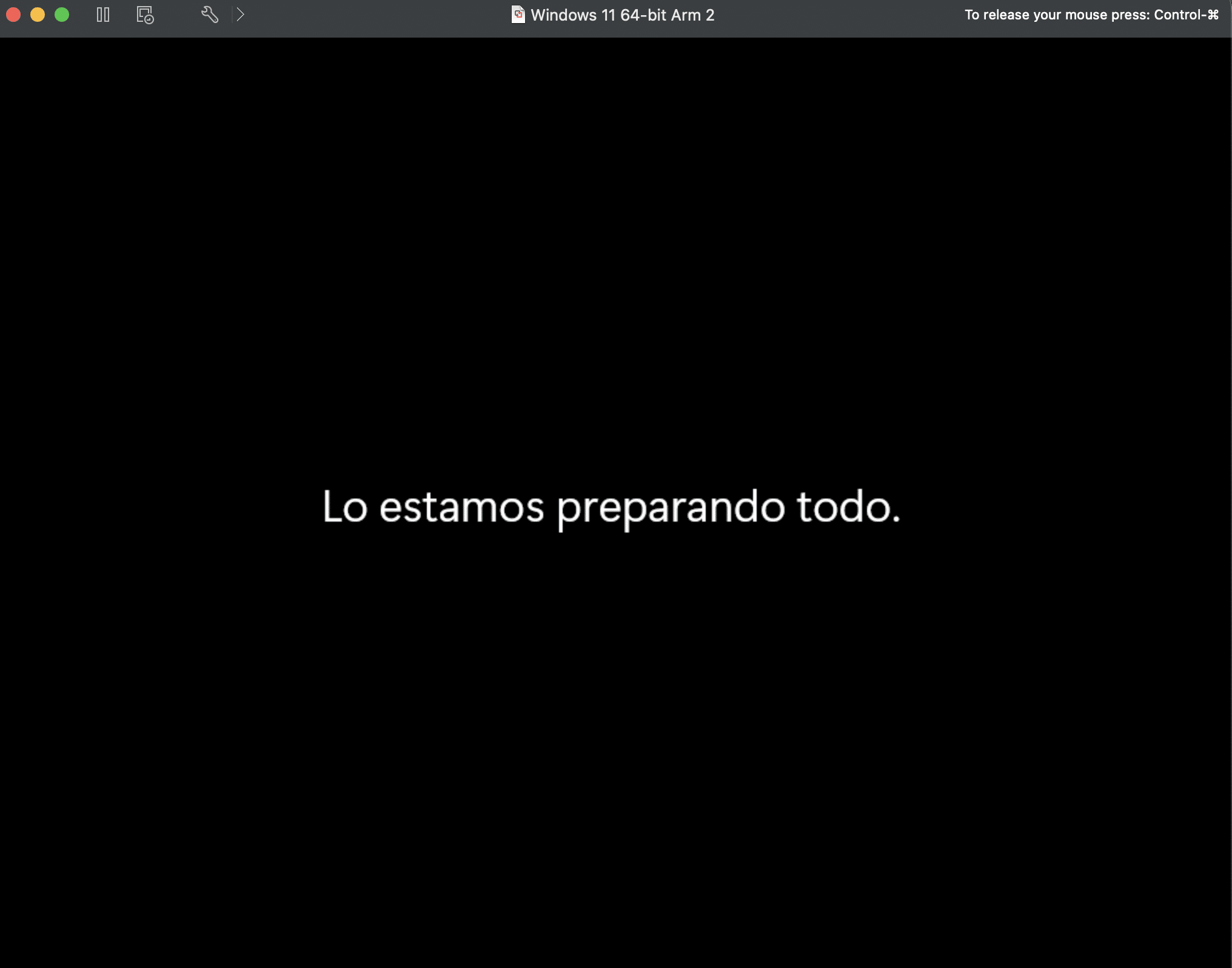
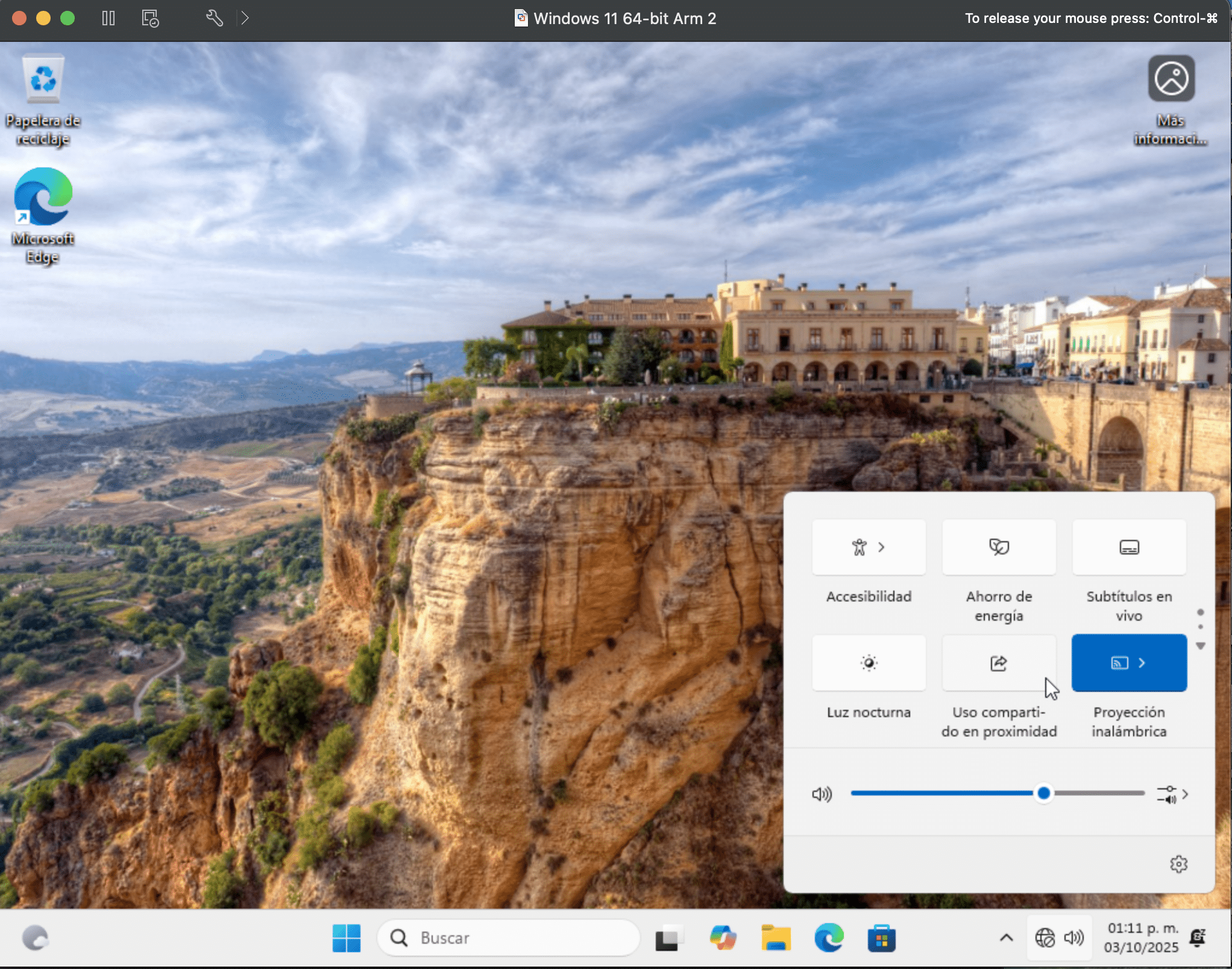
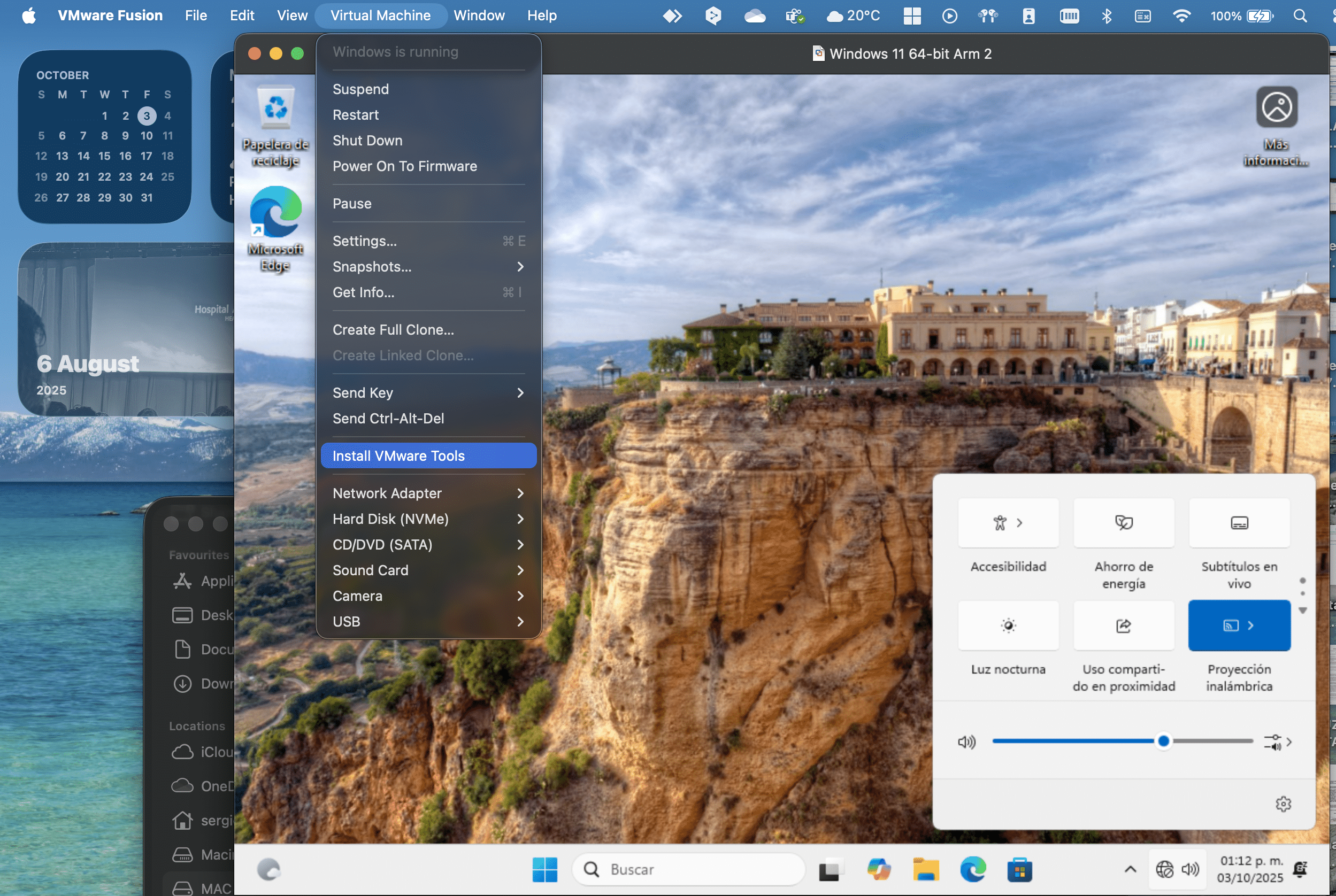
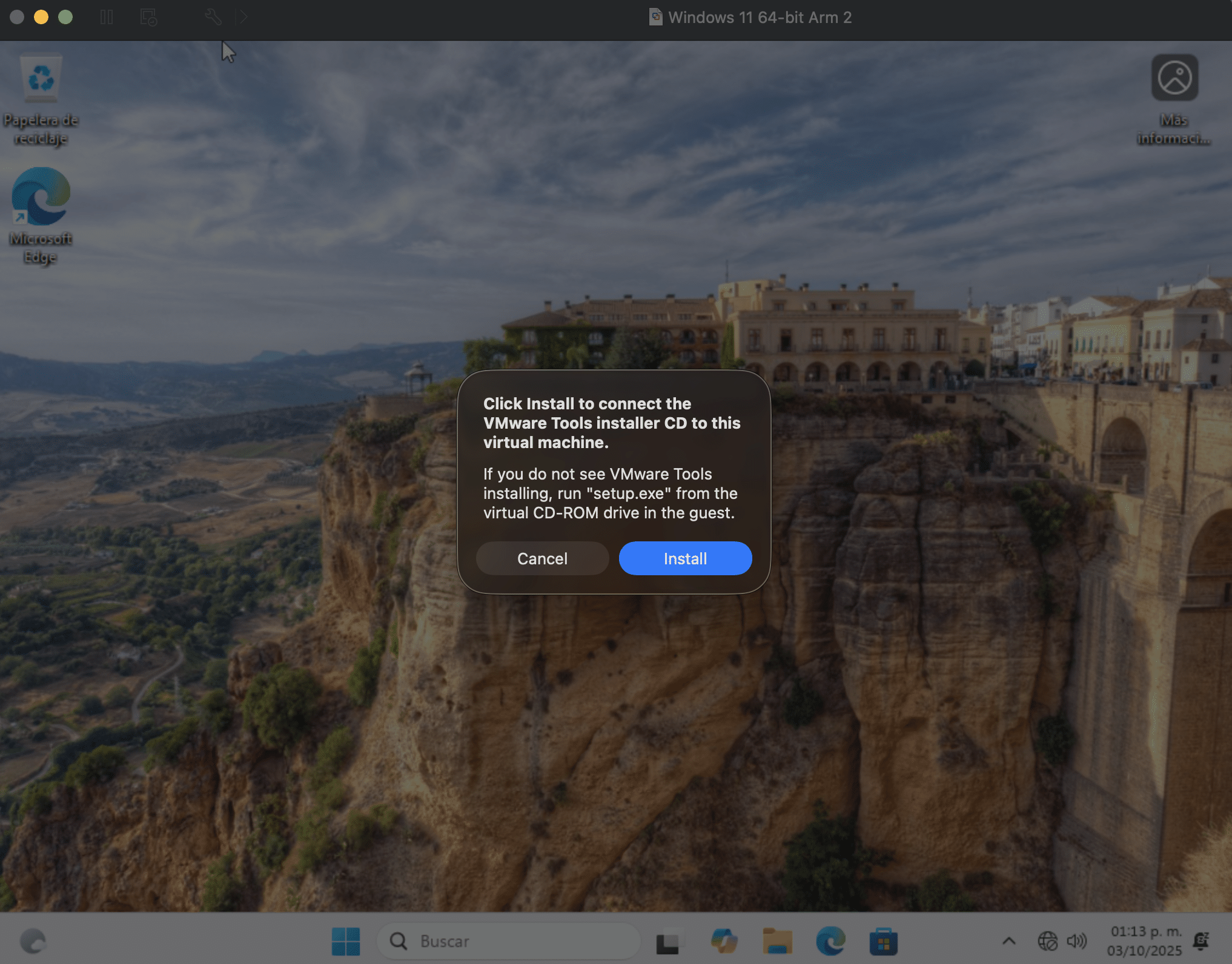
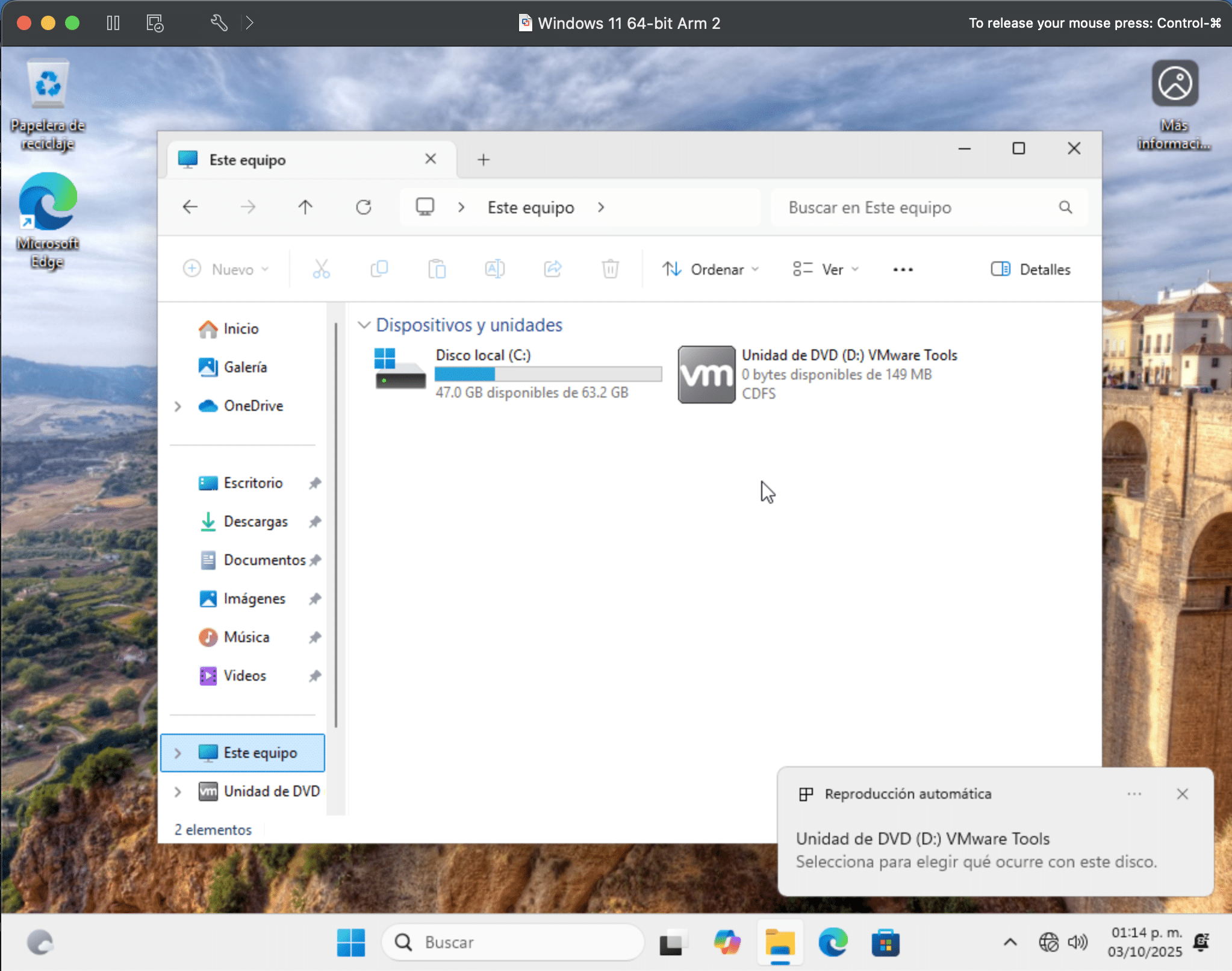
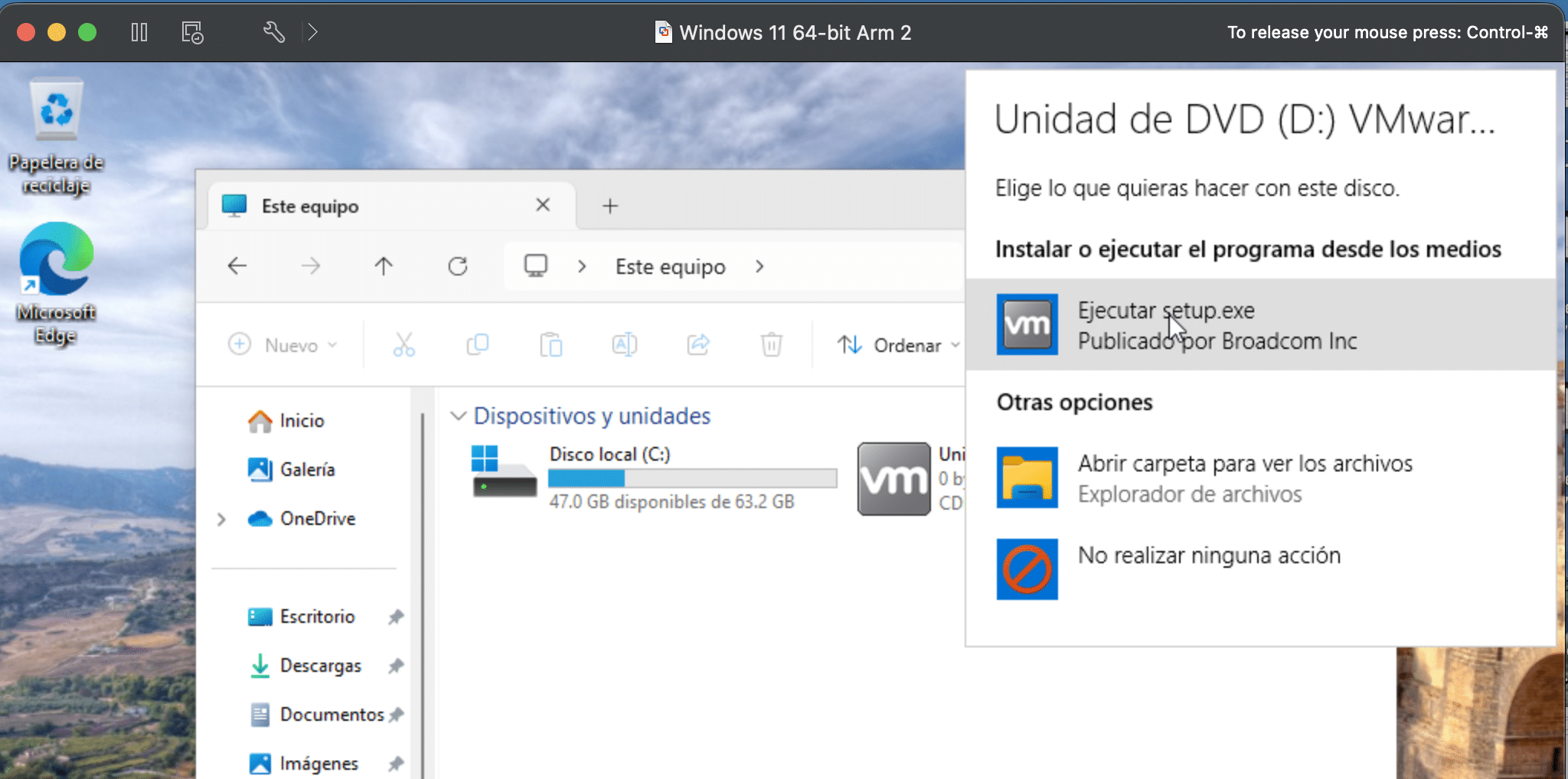
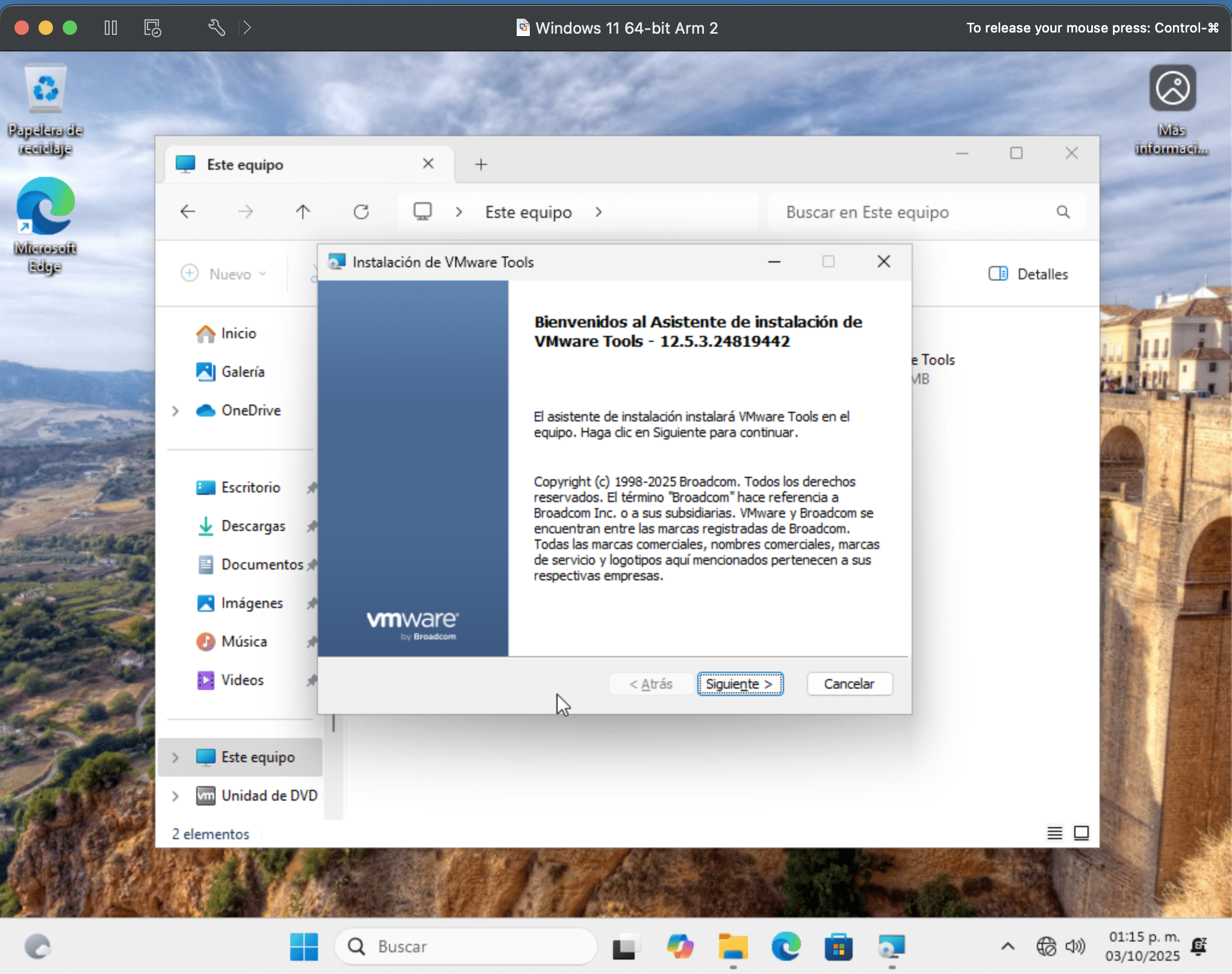
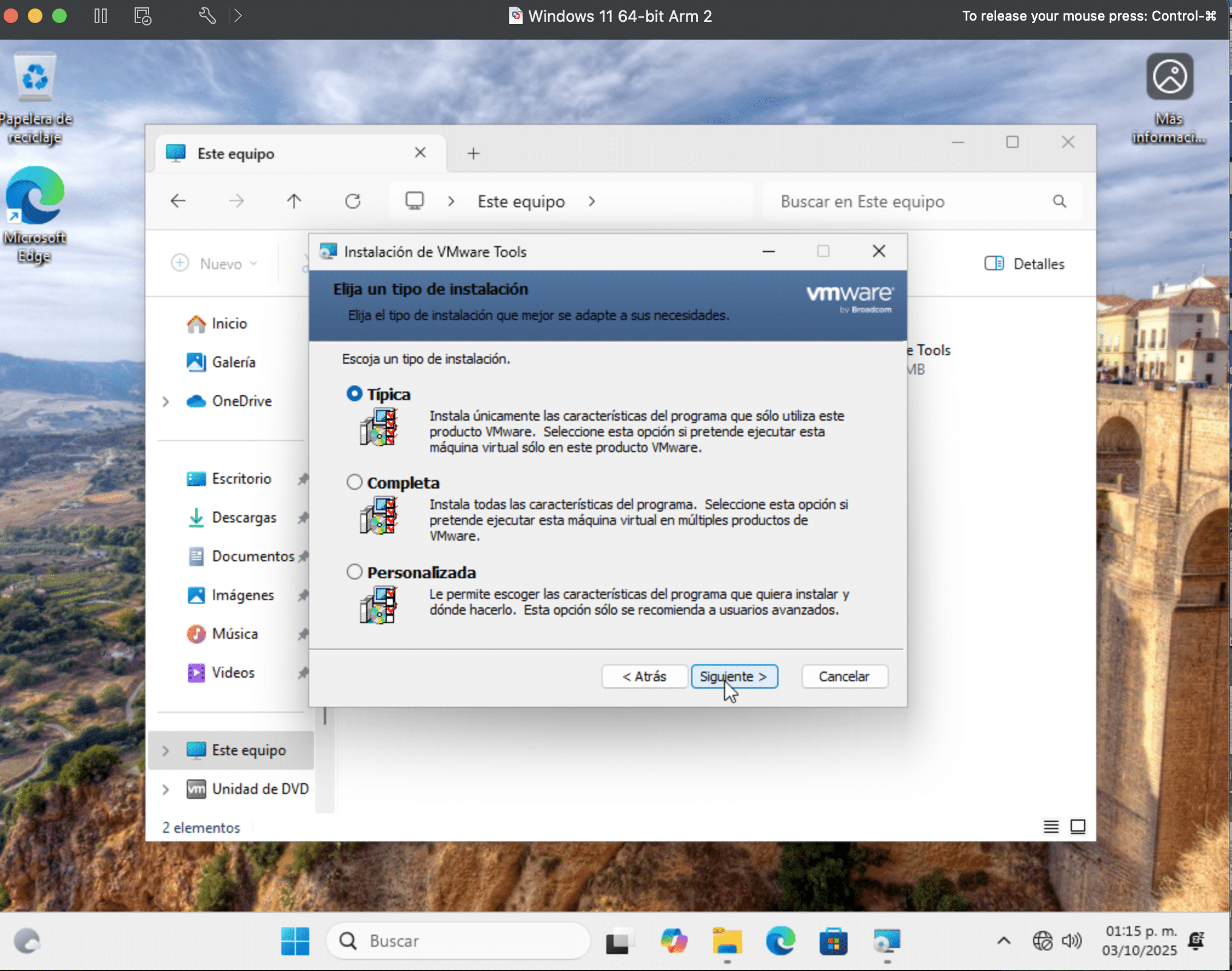
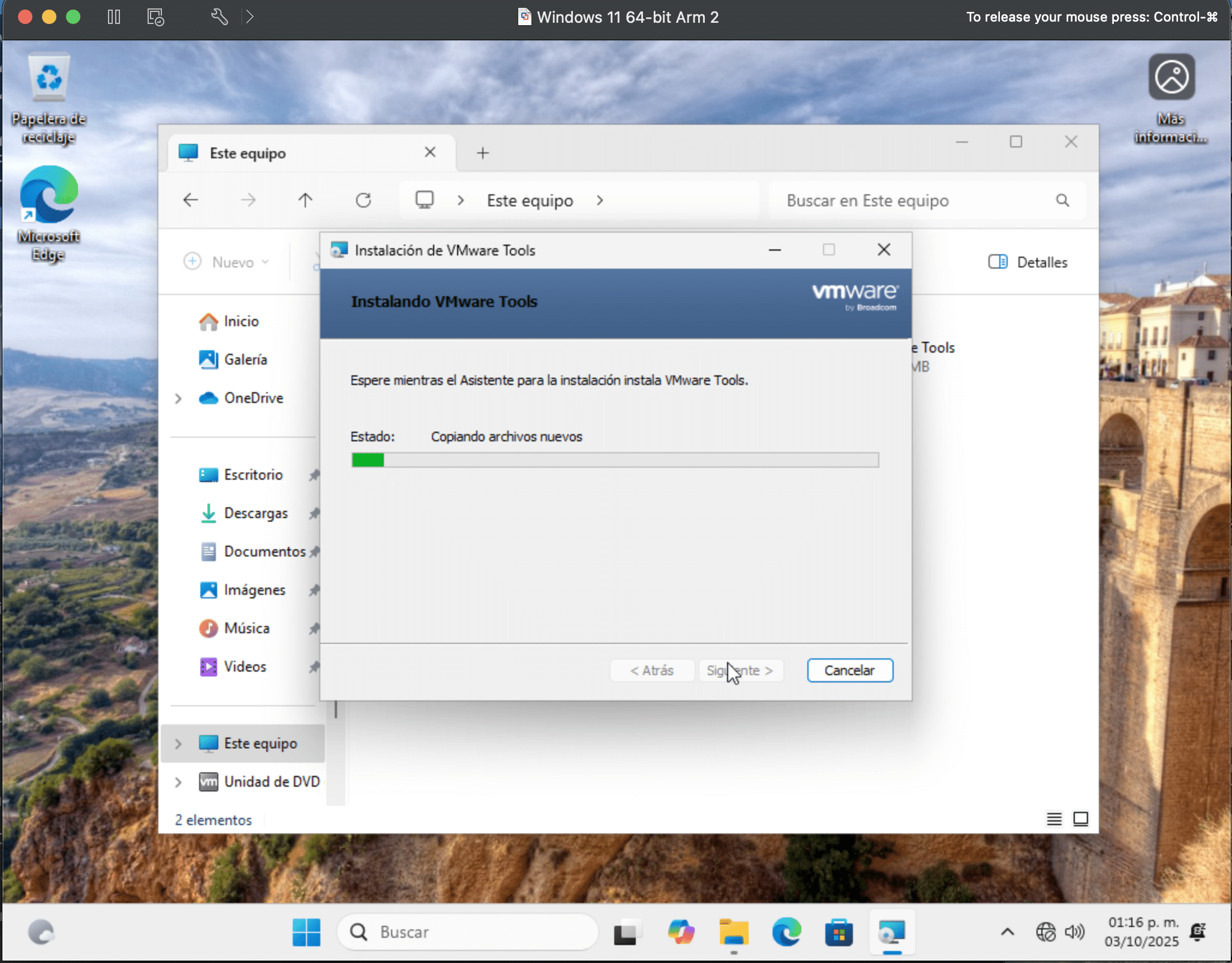
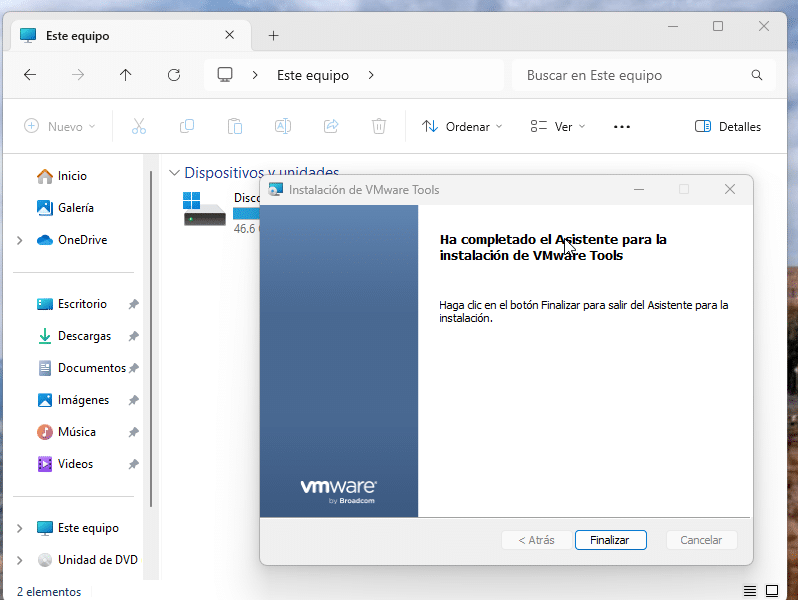
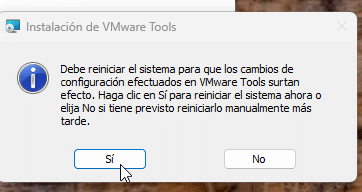
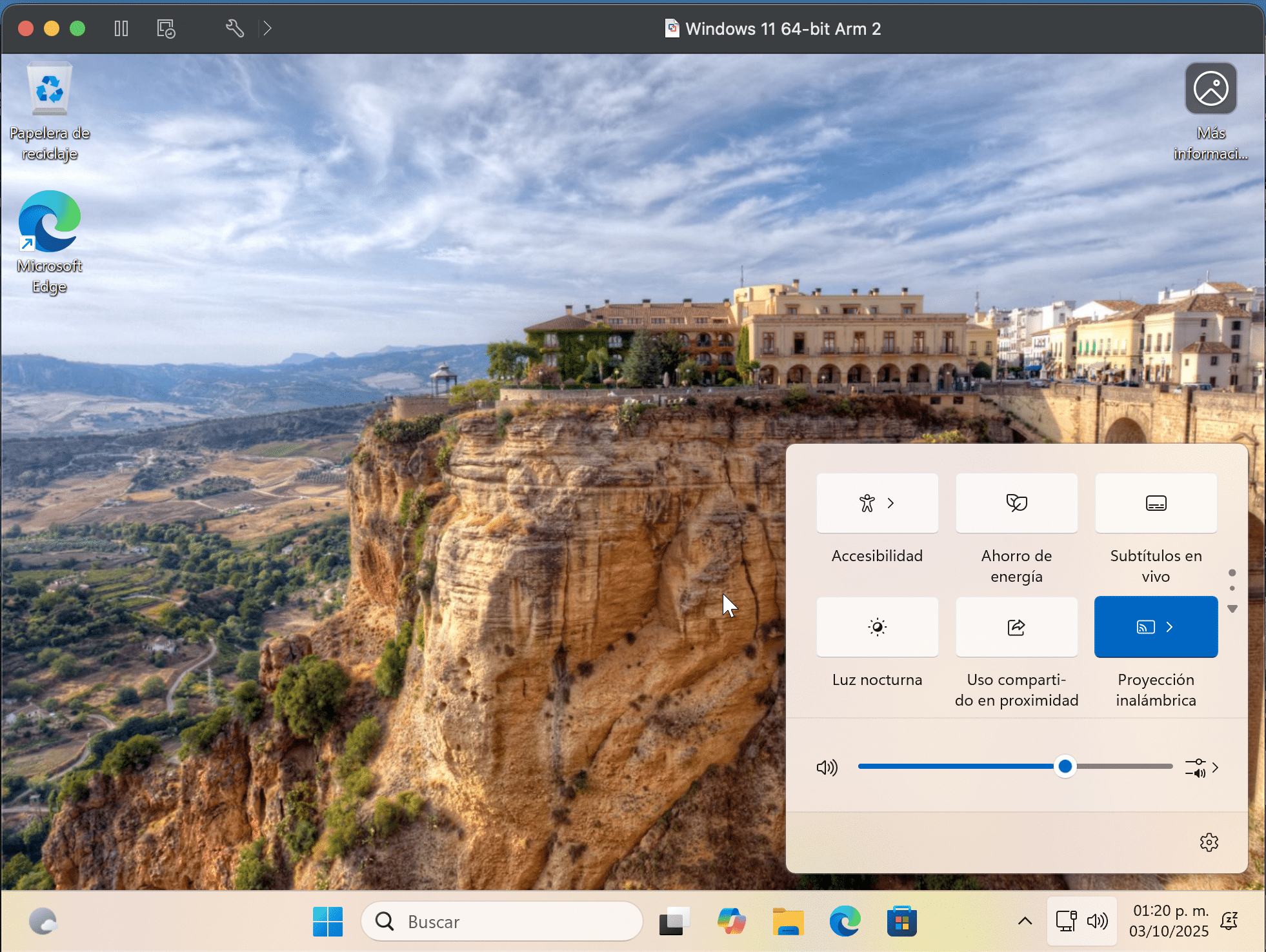
Optimización de rendimiento y buenas prácticas
- Asignación equilibrada de recursos: en Macs con 8 CPU, asigna 4–6 vCPU a la VM; deja 2–4 para macOS. RAM sugerida: 8–16 GB según tus apps.
- Modo de energía: dentro de Windows, activa Alto rendimiento para reducir latencias y microcortes.
- Gráficos y escala: usa escala del 125–150% para legibilidad; en pantalla Retina evita resoluciones excesivas que consumen GPU.
- Almacenamiento: habilita preasignación si buscas I/O más estable y ejecuta limpieza de disco periódica.
- VMware Tools siempre al día: corrige problemas de red, pantalla y portapapeles.
- Snapshots con criterio: toma uno tras la instalación base y otro tras apps críticas. Evita cadenas largas para no degradar rendimiento.
Compatibilidad y limitaciones de Windows 11 ARM
- Aplicaciones ARM nativas: mejor rendimiento y menor consumo.
- Apps x64/x86 mediante emulación: en la mayoría de casos funcionan, aunque con algo menos de rendimiento que en hardware x86.
- Controladores específicos: dispositivos muy especializados pueden no contar con driver ARM.
- Gráficos 3D pesados: esta solución es ideal para productividad, desarrollo y ofimática; para gaming exigente considera alternativas.
Solución de problemas frecuentes
- Sin internet en la VM: cambia a NAT, reinicia la VM y reinstala VMware Tools. Comprueba que macOS tenga conexión.
- Pantalla borrosa o escalado raro: ajusta resolución desde Windows y prueba escala 125–150%. Reinstala Tools si no aplica.
- CPU alta o ventiladores: reduce vCPU asignadas, cierra apps en macOS y desactiva animaciones en Windows.
- ISO no arranca: confirma que sea ARM64 y que el firmware esté en UEFI sin Secure Boot.
- Cuenta obligatoria en instalación: usa
OOBE\BYPASSNROy crea usuario local.
Video tutorial de apoyo.
Preguntas frecuentes (FAQ)
¿Puedo activar Windows 11 ARM con mi licencia?
Sí, siempre que tu licencia sea válida para esa edición. Asegúrate de respetar las condiciones de Microsoft.
¿Qué pasa si necesito más rendimiento?
Sube vCPU/RAM gradualmente, cierra apps pesadas en macOS, usa discos rápidos y mantén el sistema actualizado.
¿Mejor VMware Fusion o Parallels?
Depende de tu flujo de trabajo. Si quieres comparar, revisa también este enfoque alternativo en Mac: Instalar Windows 11 en Mac con Parallels Desktop.
Checklist rápido (10 minutos)
- Descarga VMware Fusion e ISO ARM.
- Crea VM → UEFI sin Secure Boot.
- Asigna 4–8 vCPU y 8–16 GB RAM, 50–120 GB de disco.
- Red NAT y arranca instalador.
- Si pide internet,
OOBE\BYPASSNRO. - Instala VMware Tools y reinicia.
- Actualiza Windows y prueba apps.


Deja tu cometario!